JUMO 700755 Plant Visualization Software Mode d'emploi
PDF
Télécharger
Document
JUMO SVS3000 Logiciel de supervision d'installations pour réseau Notice de mise en service 70075500T90Z002K000 V3.00/FR/00495901 Cette notice de mise en service est valable pour le logiciel de supervision JUMO SVS3000 à partir de la version 613.01.10. Des formations et des séminaires sur le logiciel de supervision du système JUMO SVS3000 sont régulièrement organisés dans notre centre de formation. Offres de formation en cours : campus.jumo.de Sommaire 1 Introduction 9 1.1 1.2 1.3 1.4 1.4.1 1.4.2 1.4.3 1.5 Avant-propos .......................................................................................................... 9 Matériel livré ........................................................................................................... 9 Accessoires ............................................................................................................ 9 Conventions typographiques .............................................................................. 10 Symboles d’avertissement ..................................................................................... 10 Symboles indiquant une remarque ......................................................................... 10 Modes de représentation ........................................................................................ 11 Informations sur les marques déposées ........................................................... 11 2 Installation 13 2.1 2.2 2.3 2.4 2.5 2.6 2.6.1 2.6.2 Conditions matérielles ......................................................................................... Conditions logicielles .......................................................................................... Etats et instructions avant l'installation ............................................................. Nouvelle installation ............................................................................................ Enficher la clé (hardlock) ..................................................................................... Mise à jour de la clé (Hardlock-Update/Upgrade) .............................................. Fichier de demande de mise à jour de licence ....................................................... Mise à jour de la clé (Hardlock-Update/Upgrade) .................................................. 13 13 13 14 20 20 21 23 3 Généralités 27 3.1 3.1.1 3.2 3.3 3.4 3.5 3.5.1 3.5.2 3.5.3 3.5.4 34 3.5.5 3.6 3.6.1 3.6.2 Démarrage du programme .................................................................................. 27 Informations de départ ........................................................................................... 28 Connexion au programme ................................................................................... 28 Touches de Fonction et boutons de la barre d'outils ....................................... 30 Imprimer et lire la documentation ....................................................................... 31 Mise à jour de la version ...................................................................................... 32 Etape 1 : sauvegarder les données de l'instalaltion ............................................... 32 Etape 2 : sauvegarder tout le répertoire des données du projet ............................ 33 Etape 3 : effectuer la mise à jour SVS3000 ........................................................... 33 Etape 4 : enregistrer les données de l'installation via le fichier „ProjectSVS3000.zip“ Etape 5 : regénérer les données de l'installation .................................................... Désinstallation ...................................................................................................... via le panneau de configuration ............................................................................. via le DVD .............................................................................................................. 35 35 35 36 4 Développer un réseau 39 4.1 4.2 4.2.1 4.2.2 4.2.3 Principe de fonctionnement ................................................................................ Organigramme pour créer un nouveau projet ................................................... Etape 1 : dessiner la structure globale ................................................................... Etape 2 : définir la mémoire des données et les périphériques ............................. Etape 3 : installer SVS3000 ................................................................................... 39 41 41 41 41 Sommaire 4.2.4 4.2.5 4.2.6 4.3 4.4 4.5 4.5.1 4.5.2 49 4.5.3 4.6 4.6.1 4.6.2 4.6.3 4.6.4 Etape 4 : configurer ................................................................................................ 42 Etape 5 : paramétrer .............................................................................................. 45 Aperçu .................................................................................................................... 46 Appareils et interfaces ......................................................................................... 47 Ethernet ................................................................................................................. 47 Port COM ............................................................................................................... 48 Par port RS 232 et module de communication ....................................................... 48 Réseau par l’intermédiaire d’un convertisseur d’interface RS232 à RS422 ou RS485. 4.7 Affectation de la fonction dans les vues de groupe ......................................... 56 5 Configuration Cartes d'interface ................................................................................................... Combien y-a-til de variables de process ? ........................................................ Fonctions ................................................................................................................ PC direct ................................................................................................................. Variables via le réseau ........................................................................................... Information concernant les tableaux de variables .................................................. 50 54 54 55 55 55 59 5.1 Niveau Configuration ........................................................................................... 59 5.1.1 Changement de langue .......................................................................................... 62 5.1.2 Réglage du poste de référence .............................................................................. 62 5.2 5.2.1 5.2.2 5.2.3 5.3 5.3.1 5.3.2 5.3.3 5.3.4 5.3.5 5.3.6 5.3.7 5.3.8 5.3.9 5.4 5.4.1 5.4.2 5.4.3 5.4.4 5.4.5 104 5.5 5.6 5.7 5.8 Réglages de base ................................................................................................. 64 Formules ................................................................................................................ 65 Fonction Heure intégrale, minute ........................................................................... 70 Gestion des mots de passe .................................................................................... 74 Postes ................................................................................................................... 76 Définition des installations ...................................................................................... 77 Supprimer l'installation ........................................................................................... 78 Réglage de l'interface ............................................................................................. 78 Sélection des appareils .......................................................................................... 81 Définition des clients pour un appareil - uniquement pour applications réseau ..... 82 Editer les appareils disponibles .............................................................................. 83 Sélection de la fonction de l’appareil ...................................................................... 86 Définition des variables pour un appareil - uniquement pour applications réseau . 89 Réglage du format des variables ............................................................................ 90 Rapports ................................................................................................................ 95 Réglage du filtre pour la sélection des variables .................................................... 97 Possibilités de démarrage et d’arrêt ....................................................................... 98 Enregistrement de variables ................................................................................. 102 Définition des clients pour rapports - uniquement pour applications réseau ........ 103 Ajouter une nouvelle image d’arrière-plan et des schémas fonctionnels statiques ..... Résumé ............................................................................................................... Créer les données .............................................................................................. Imprimer la configuration .................................................................................. Quitter .................................................................................................................. 106 107 109 109 Sommaire 6 Paramétrage 111 6.1 6.2 6.2.1 6.2.2 6.2.3 6.3 6.4 6.4.1 6.4.2 6.5 6.5.1 6.5.2 Assistant pour vues de groupe, courbes de tendance et recettes ................ Vues de groupe générales ................................................................................. Placer les fonctions des appareils ........................................................................ Insertion de courbes de tendance dans la vue de groupe ................................... Liaison directe de vues de groupe via des boutons ............................................. Vues de groupe spécifiques à l'installation ..................................................... Trends (tendances) ............................................................................................ Créer une nouvelle courbe de tendance. ............................................................. Visualisation de la courbe de tendance ................................................................ Tables horaires (Timetable) ............................................................................... Tables horaires - Utilisateur – calendrier .............................................................. Rapport Tables horaires (Timetable) .................................................................... 112 113 115 117 119 120 121 121 124 125 126 128 6.6 Recettes .............................................................................................................. 130 6.6.1 Activer la création de recettes .............................................................................. 133 7 Commande 135 7.1 7.2 7.3 7.4 7.5 7.5.1 7.5.2 7.5.3 Connexion avec mot de passe .......................................................................... Appeler les vues ................................................................................................. Appel des vues de groupe générales ............................................................... Appel des vues de groupe du niveau général ................................................. Trends (tendances) ............................................................................................ Agrandir/réduire la courbe de tendances ............................................................. Fonctions des courbes de tendances ................................................................... Boutons de la barre de fonction de la courbe de tendances ................................ 135 136 137 137 138 138 139 139 7.6 7.6.1 7.6.2 7.7 7.7.1 7.7.2 7.7.3 7.7.4 7.7.5 7.8 7.8.1 7.8.2 7.8.3 7.8.4 7.8.5 7.8.6 7.8.7 7.9 Fonctions de l'appareil ...................................................................................... Saisir/modifier les consignes ................................................................................ Modifier les paramètres du régulateur .................................................................. Fonctions PCdirect ............................................................................................ Manu1Données de rapport ................................................................................... Manu2Données de rapport ................................................................................... Report3-multi ........................................................................................................ Compteur d'impulsions ......................................................................................... Valeur_Min_Max ................................................................................................... Rapports .............................................................................................................. Masque de recherche ........................................................................................... Liste des résultats ................................................................................................ Barre de fonction pour rapports de lots ................................................................ Configurer l'exploitation des rapports ................................................................... Configurer les fonctions d'impression .................................................................. Configurer les fonctions d'exportation .................................................................. Editer le titre de lot ............................................................................................... Evénements ........................................................................................................ 144 144 145 146 147 149 150 152 154 156 157 158 159 160 163 164 165 166 Sommaire 7.9.1 Boutons de la barre de fonction de la liste des événements ................................ 7.10 Liste des alarmes ............................................................................................... 7.10.1Boutons de la barre de fonction de la liste des alarmes ....................................... 7.10.2Signification des couleurs des alarmes ................................................................ 7.11 Recettes .............................................................................................................. 167 169 170 172 173 8 Sauvegarde des données 175 8.1 8.2 8.2.1 8.2.2 8.2.3 180 8.2.4 Volume de données sur le disque dur .............................................................. 175 Organisation des données ................................................................................ 177 Sauvegarde régulière des données de l’installation ............................................. 178 Mise à disposition des données d’archives dans le répertoire (Backup) .............. 179 Sauvegarde des données d’archives dans le réseau avec Backup (lecteur externe) . 9 Tableaux des variables pour appareils JUMO 181 9.1 9.2 9.3 9.4 9.5 9.6 9.7 9.8 9.9 9.10 9.11 9.12 9.13 9.14 9.15 9.16 9.17 9.18 9.19 9.20 9.21 9.22 9.23 9.24 9.25 dTRANS pH/Rd/Lf/Rw/Az 01 .............................................................................. Récepteur Wtrans T01 ....................................................................................... dTRON 16.1 ......................................................................................................... dTRON 04.1, dTRON 08.1 ................................................................................... dTRON 304, 308 et 316 ....................................................................................... SRM-48 ................................................................................................................ DICON 400/500 .................................................................................................... DICON 401/501 .................................................................................................... DICON 1000 ......................................................................................................... DICON 1001 ......................................................................................................... IMAGO 500 .......................................................................................................... MDA2-48 .............................................................................................................. LOGOPRINT 500, LOGOLINE 500 ..................................................................... LOGOSCREEN .................................................................................................... LOGOSCREEN 500, LOGOSCREEN 500cf ....................................................... LOGOSCREEN nt ............................................................................................... TMM-45 ................................................................................................................ PR-100 ................................................................................................................. PRF-100 ............................................................................................................... LKR-96 ................................................................................................................. LPF 100/200, unité de process .......................................................................... LPF 100/200, unité de commande ..................................................................... IMAGO F3000 ...................................................................................................... LPT-100 ............................................................................................................... mTRON – Module relais ..................................................................................... 181 181 182 182 183 184 184 185 186 186 187 188 188 188 189 190 191 191 192 193 193 194 194 195 196 Que faire en cas de crash du disque dur ? .......................................................... 180 Sommaire 9.26 9.27 9.28 9.29 9.30 9.31 9.32 9.33 9.34 9.35 9.36 9.37 9.38 9.39 9.40 9.41 9.42 9.43 9.44 9.45 9.46 9.47 9.48 9.49 9.50 9.51 mTRON – Module d'entrées analogiques à 4 canaux ..................................... mTRON – Module d'entrées analogiques à 8 canaux ..................................... mTRON – Module sorties analogiques ............................................................. mTRON – Unité de commande .......................................................................... mTRON – Module régulateur ............................................................................. mTRON – Unité de commande-Régulateur ...................................................... mTRON – Module de communication ............................................................... mTRON – Module logique .................................................................................. PCdirect ............................................................................................................... cTRON ................................................................................................................. eTRON M100 ....................................................................................................... di308 .................................................................................................................... LOGOSCREEN 600 ............................................................................................. DICON touch ....................................................................................................... Quantrol LCx00 ................................................................................................... mTRON T – Module régulateur multicanal ....................................................... mTRON T – Module d'entrées analogiques à 4 canaux .................................. mTRON T – Module d'entrées analogiques à 8 canaux .................................. mTRON T – Module relais à 4 canaux .............................................................. mTRON T – Module d'entrées/sorties numériques à 12 canaux .................... mTRON T – Unité centrale ................................................................................. mTRON T – Ecran tactile multifonction 840 ..................................................... mTRON T – IHM/CPU .......................................................................................... diraTRON – 104/108/116/132, diraVIEW – 104/108/116/132 ............................. diraVIEW .............................................................................................................. AQUIS touch ....................................................................................................... 196 197 197 198 198 199 200 200 200 204 205 206 207 208 209 211 212 213 213 213 214 215 217 218 219 220 Sommaire 1 Introduction 1.1 Avant-propos Le logiciel de logiciel de supervision JUMO SVS3000 a été conçu pour créer rapidement et aisément des applications. Différents instruments JUMO peuvent être connectés aux ordinateurs de réseau et visualiser simplement. Connaissances PC Les procédures et les concepts décrits dans la notice de mise en service requièrent des connaissances approfondies du système d'exploitation Microsoft Windows10. Une connaissance approfondie du réseau de l'opérateur est un avantage. Littérature Lors du raccordement d'un appareil JUMO, la notice de mise en service correspondante est nécessaire pour le câblage des interfaces. La version logicielle 613.01.10 est décrite dans cette notice de mise en service qui a été installé à l'aide du système d'exploitation Microsoft Windows 10. 1.2 Matériel livré Verifier que le matériel livré est complet et en bon état ! Dans le cas contraire, veuillez contacter le fabricant ! - Installation du DVD avec la notice de mise en service - Contrat de cession du logiciel - Clé USB du logiciel 1.3 Accessoires - Convertisseur d'interface I 7520 A/ISA Bloc d'alimentation 600 mA Carte d'interface CP-132UL/UL-I Carte d'interface CP-112UL/UL-I Carte d'interface CP-132EL/EL-I Carte d'interface CP-114EL/EL-I Lecteur de codes à barres Lecteur de codes à barres-Logiciel WinWedge 9 1 Introduction 1.4 Conventions typographiques 1.4.1 Symboles d’avertissement Les symboles représentant prudence Prudence et Attention sont utilisés dans cette notice de montage dans les circonstances suivantes: Prudence Ce symbole est utilisé lorsque la non-observation ou l’observation imprécise des instructions peut provoquer des dommages corporels ! V 1.4.2 Attention Ce symbole est utilisé lorsque la non-observation ou l’observation imprécise des instructions peut endommager les appareils ou les données ! Symboles indiquant une remarque Remarque Ce symbole est utilisé pour attirer votre attention sur un point particulier. v abc1 Renvoi Ce symbole renvoie à des informations complémentaires dans d’autres notices, chapitres ou sections.. Note de bas de page La note de bas de page est une remarque qui se rapporte à un endroit précis du texte. La note se compose de deux parties : le repérage dans le texte et la remarque en bas de page. Le repérage dans le texte est effectué à l’aide de nombres qui se suivent, mis en exposant. Le texte de la note se trouve en bas de la page et commence par un chiffre et un point. h Instruction Ce symbole indique qu’une action à effectuer est décrite. Chaque étape de travail est caractérisée par une étoile, par exemple : h Mise hors tension de l'alimentation h Retirer les borniers à vis du module 10 1 Introduction 1.4.3 Modes de représentation FICHIER > NOUVEAU Installer Chaînes de commande, points de menu, chemins d'accès Chaîne de commande, points de menu de la barre des menus et chemins d'accès sont énumérés dans l'ordre logique du programme. Ils sont représentés dans une écriture différente et sont, le cas échéant, séparés les uns des autres par le signe „>“. Textes des représentations d'écran Les textes des représentations d'écran sont en italiques Cela inclut : - Boutons Texte, par ex. Enregistrer - Boutons sous forme d'icônes par ex.. Ouvrir Un bouton sous forme d'icône est, le cas échéant, également représenté sous forme d'une image. - Touches de fonction, par ex. F10 - Fenêtre de dialogue, z. B. Identification de l'utilisateur - Nom propre, par ex. Config-Tool 1.5 Informations sur les marques déposées - Microsoft® est une marque déposée de Microsoft Corp., Redmond, VA 98052-6399, US. - Microsoft Edge® est une marque déposée de Microsoft Corp., Redmond, VA 98052-6399, US. - Windows® est une marque déposée de Microsoft Corp., Redmond, VA 98052-6399, US. - Windows Server® est une marque déposée de Microsoft Corp., Redmond, VA 98052-6399, US. - Internet Explorer® est une marque déposée de MicrosoftCorp., Redmond, VA 98052-6399, US. - SQL Server® est une marque déposée de Microsoft Corp., Redmond, VA 98052-6399, US. - Adobe® est une marque déposée de Adobe Inc., San Jose, CA 95110, US. - Acrobat Reader® est une marque déposée de Adobe Inc., San Jose, CA 95110, US. - PcVue® est une marque déposée de Arc Informatique, 92310 Sevres, FR. - WinWedge® est une marque déposée de Tal Technologies Inc., Philadephia, PA 19130, US. 11 1 Introduction 12 2 Installation 2.1 Conditions matérielles Configuration min. recommandée - Processeur 1.0 GHz (x86) ou 1.4 GHz (x64) - Mémoire centrale 2 Go ; serveur SQL , RDS (Remote Desktop Server) > 2 Go - 2 Go libres sur disque dur - Carte graphique Super VGA (1024 × 768, 1280 × 1024 ou 1920 × 1280 pixels) - Emplacement libre pour cartes d'interface optionnelles - Port Ethernet pour la communication via Modbus-TCP - Port USB libre pour la clé matérielle 2.2 Conditions logicielles - Windows 7 (SP1) – Professional, Enterprise, Ultimate1 - Windows 8/8.1 – Professional, Enterprise1 - Windows 10 – Professional, Enterprise1 - Windows Server 2008 (SP2) – Web, Standard, Enterprise, Datacenter1 - Windows Server 2008 R2 (SP1) – Web, Standard, Enterprise, Datacenter1 - Windows Server 2012 – Foundation, Essentials, Standard, Datacenter - Windows Server 2012 R2 – Foundation, Essentials, Standard, Datacenter - Réseau-PC avec protocole TCP/IP – ou NetBEUI dans le fonctionnement du réseau - Internet Explorer Version 9 ou supérieur 2.3 Etats et instructions avant l'installation Renvoyer au fabricant la carte d'enregistrement impérativement remplie (annexe 1 au contrat de cession du logiciel). Ce n'est que de cette manière que le logiciel installé peut être identifié sans ambiguïté par le fabricant pendant l'entretien et pour les mises à jour en cours. Fonctions d'économie d'énergie Ne pas utiliser de mode économie d'énergie pour le réseau-PC pendant que SVS3000 fonctionne. Modification des réglages dans Windows 10 : - PANNEAU DE CONFIGURATION > SYSTÈME ET SECURITÉ > OPTIONS D'ALIMENTATION > MODIFIER LES PARAMÈTRES DU MODE > ETEINDRE D'ÉCRAN : Jamais 1. JUMO SVS3000 est compatible avec les versions 32 et 64 Bit du système d'exploitation Windows 13 2 Installation - PANNEAU DE CONFIGURATION > SYSTÈME ET SECURITÉ > OPTIONS D'ALIMENTATION > MODIFIER LES PARAMÈTRES DU MODE > METTRE I'ORDINATEUR EN VEILLE : Jamais Horloge, langue et région - Les paramètres nationaux, les fuseaux horaires ainsi que l'heure doivent être paramétrés à l'identique sur tous les PC du réseau. Répertoire du projet Créer le répertoire projets à l'identique sur tous les PCs du réseau. Astuce : importer de SVS3000 l'emplacement proposé (chemin de destination) pour les projets et les bibliothèques C:\PROJECTSVS3000\.... Réseau L'échange d'informations (Lire/Ecrire) via le réseau (LAN) basé sur le protocole TCP/IP ou NetBIOS. Condition pour une connexion réseau SVS3000 : - le protocole TCP/IP doit être installé sur le PC. - Si l'on se sert du protocole NetBIOS, celui-ci doit être réglé comme protocole primaire (numéro Lana 0). 2.4 Nouvelle installation h Démarrer Microsoft Windows 10 h Insérer le DVD SVS3000 dans le lecteur L'installation démarre automatiquement. Installation manuelle h Installation à l'aide de la fonction DÉMARRER > EXÉCUTER h Double cliquer sur Setup.exe 14 2 Installation h Sélectionner Installation JUMO SVS3000 h Sélectionner Démarrer l'installation h Sélectionner Installer 15 2 Installation h Sélectionner la langue souhaitée via le menu déroulant h Valider avec OK h Sélectionner Installer h Sélectionner Suivant 16 2 Installation Répertoire du projet Créer le répertoire projets à l'identique sur tous les PCs du réseau. Astuce : Importer de SVS3000 l'emplacement proposé (chemin) pour les projets et les bibliothèques c:\ProjectSVS3000\.... h Sélectionner Suivant et valider les chemins proposés Autre option, sélectionner l'emplacement souhaité via le bouton Modifier. h Sélectionner Suivant 17 2 Installation h Sélectionner Installer (les fichiers sont copiés) h Sélectionner Terminer h Sélectionner Installation projets et bibliothèques 18 2 Installation h Sélectionner la langue h Valider avec OK L'installation est terminée. h Sélectionner Menu principal h Sélectionner Quitter 19 2 Installation 2.5 Enficher la clé (hardlock) La clé logiciel fournie doit être enfichée dans le port USB du PC afin que le programme puisse être exécuté correctement. Ensuite seulement, toutes les fonctions du paquet logiciel SVS3000 peuvent être exécutées sans restriction. Message d’erreur S'il n'y a pas de hardlock, la remarque suivante s'affiche : 2.6 Mise à jour de la clé (Hardlock-Update/Upgrade) Si le nombre de variables de process dépasse le nombre maximum fourni sur la clé, le logiciel ne peut plus être redémarré. v Chapitre 5.6 "Créer les données" Solution : h diminuer le nombre de variables ou mettre à jour la clé. L'utilisateur peut mettre à jour le hardlock, pour cela augmenter le nombre de variables et étendre la fonctionnalité du logiciel. Procédure de mise à jour 1. Commander la mise à jour souhaitée auprès du fournisseur du logiciel 2. Créer un fichier de demande de mise à jour de licence (.dat) v Chapitre 2.6.1 "Fichier de demande de mise à jour de licence" 3. Mise à jour de la clé v Chapitre 2.6.2 "Mise à jour de la clé (Hardlock-Update/Upgrade)" Gestionnaire de licence (License-Manager) 20 Remote License Manager est un outil logiciel permettant de mettre à jour et d'étendre la clé de protection Sentinel (hardlock). Pour mettre à jour la clé, le gestionnaire de licence doit être démarré. Le gestionnaire de licence fait partie du logiciel installé. 2 Installation 2.6.1 Fichier de demande de mise à jour de licence Conditions : - La clé logiciel fournie doit être enfichée dans le port USB du PC. Ensuite seulement, toutes les fonctions du paquet logiciel SVS3000 peuvent être exécutées sans restriction. Démarrer le gestionnaire de licence (License-Manager) Le gestionnaire de licence (License-Manager) fait partie du logiciel installé, il est appelé via le menu Démarrer de Windows DÉMARRER > PROGRAMMES > SVS3000 > OUTILS > LICENSE UTILITY La fenêtre License Utility s'ouvre. Elle affiche des informations générales sur la clé. h Démarrer le gestionnaire de licence (License-Manager) via le menu déroulant TOOLS > LAUNCH REMOTE LICENSE MANAGER. 21 2 Installation La fenêtre License Utility s'ouvre. h Sélectionner Ask for license upgrade h Valider avec Suivant La clé est détecté et le numéro de clé s'affiche. h Valider avec Suivant La clé est lue 22 2 Installation Le fichier de demande de mise à jour de licence (.dat) a été créé. Le chemin d'accès au fichier Windows Explorer peut être ouvert via le bouton Explore. h Quitter avec Finish h Envoyer le fichier de demande de mise à jour de licence au logiciel du fournisseur Le fournisseur du logiciel fournit un fichier de licence avec l'extension de fichier.lic, qui est nécessaire pour exécuter la mise à jour de la clé. v Chapitre 2.6.2 "Mise à jour de la clé (Hardlock-Update/Upgrade)" 2.6.2 Mise à jour de la clé (Hardlock-Update/Upgrade) Conditions : - Les étapes dans Chapitre 2.6.1 "Fichier de demande de mise à jour de licence" ont été réalisées avec succès. - La clé logiciel fournie doit être enfichée dans le port USB du PC. - Copier le fichier de licence fourni par le fournisseur du logiciel avec l'extension.lic dans un répertoire, par exemple C:\TEMP. Ensuite seulement, toutes les fonctions du paquet logiciel SVS3000 peuvent être exécutées sans restriction. 23 2 Installation Gestionnaire de licence Le gestionnaire de licence (License-Manager) fait partie du logiciel installé, il est appelé via le menu Démarrer de Windows DÉMARRER > PROGRAMMES > SVS3000 > OUTILS > LICENSE UTILITY La fenêtre License Utility s'ouvre. Elle affiche des informations générales sur la clé. h Démarrer le gestionnaire de licence (License-Manager) via le menu déroulant TOOLS > LAUNCH REMOTE LICENSE MANAGER. 24 2 Installation La fenêtre License Utility s'ouvre. h Sélectionner Upgrade my license now h Valider avec Suivant h Cliquer sur le bouton Select h Sélectionner le fichier de licence (.lic) stocké dans le répertoire C:\TEMP h Valider avec Ouvrir dans Windows Explorer Le répertoire du fichier de licence est représenté dans le gestionnaire de licence (License-Manager). h Valider avec Suivant Le gestionnaire de licence lance la mise à jour de la clé. 25 2 Installation h Quitter avec Finish La mise à jour de la clé a été effectuée avec succès 26 3 Généralités 3.1 Démarrage du programme Le programme est lancé à partir du menu Démarrer de Windows ou de l'icône SVS3000 qui se trouve sur le Bureau. L'image de départ s'affiche. SVS3000 verrouille d'abord tous les programmes en cours à l'arrière-plan, ainsi que le menu Démarrer de Windows par ex. Après connexion au programme, le verrouillage est levé v Chapitre 3.2 "Connexion au programme" Menu Démarrer Ecran démarrage Raison sociale Ligne d'état affiche le niveau de programme actuel Liaison directe Bouton pour appeler des images de groupe, tendances (Trends) etc. Nombre d'alarmes en attente Boutons de la barre d'outils Heure du système Capacité de stockage libre Appel d'état (Ctrl+F2) Fenêtre d'intervention pour état de l'interface (Touche Ctrl+F2) Affichage des alarmes actuelles et non acquittées 27 3 Généralités 3.1.1 Informations de départ Lorsque le programme démarre pour la première fois, la fenêtre Informations de départ s'affiche sur l'écran de départ. 3.2 Connexion au programme SVS3000 verrouille d'abord tous les programmes en cours à l'arrière-plan, ainsi que le menu Démarrer de Windows par ex. Après connexion au programme, le verrouillage est levé h Sélectionner dans la barre d'icônes Connexion et Déconnexion puyer sur la touche F10. h Sélectionner Connexion 28 ou ap- 3 Généralités h Sélectionner le champ de saisie Nom Un clavier s'ouvre dans l'image de départ. h Nom : entrer „svs“ dans la zone de texte puis valider avec OK h Mot de passe : entrer „svs“ dans la zone de texte puis valider avec OK h Valider avec OK dans la fenêtre Connexion L'utilisateur est connecté. Le verrouillage des programmes en cours d'exécution à l'arrière-plan est levé. „svs“ est utilisé comme utilisateur standard et comme mot de passe standard après l'installation. Les noms des utilisateurs et les droits d'accès sont saisis lors de la configuration. v Chapitre 5.2.3 "Gestion des mots de passe" Le SVS3000 fonctionne aussi sans logiciel hardlock mais dans ce cas il ne fonctionne que 60 minutes avec seulement 25 variables de process en tant que version „DEMO“. Une fois les 60 minutes écoulées, la communication d'interface existante est terminée. 29 3 Généralités 3.3 Touches de Fonction et boutons de la barre d'outils Voici les boutons de la barre d'outils Alternativement, les touches de Fonction listées peuvent être utilisées. Touche F6 - Niveau Commande - Ecran de départ Touche F2 - Ouvrir l’explorateur v Chapitre 7.2 "Appeler les vues" Touche F5 - Ouvrir la fenêtre des alarmes v Chapitre 7.10 "Liste des alarmes" Touche F4 - Ouvrir la fenêtre des événements v Chapitre 7.9 "Evénements" Touche F3 - Exploitation des rapports v Chapitre 7.8 "Rapports" Hardcopy Crée une capture d'écran de l'écran actuel Touche F7 - Démarrer une recette v Chapitre 7.11 "Recettes" Liste des recettes v Chapitre 7.11 "Recettes" Touche F10 - Connexion et Déconnexion v Chapitre 7.1 "Connexion avec mot de passe" Touche F11 - Niveau de paramétrage v Chapitre 6 "Paramétrage" Touche F12 - Niveau de configuration - Config tool v Chapitre 5 "Configuration" Quitter SVS3000 30 3 Généralités 3.4 Imprimer et lire la documentation Le bouton Aide SVS3000. dans l'écran de départ permet d'ouvrir la documentation L'installation d'un PDF-Readers peut être requis selon le système d'exploitation pour pouvoir ouvrir, lire et imprimer la documentation. h Sélectionner le bouton Aide h Sélectionner Adobe Reader ... Documentation Avec le système d'exploitation Windows 10, la documentation est ouverte via l'application Microsoft Edge et peut de ce fait être imprimée. La notice de mise en service peut également être ouverte via le DVD d'installation. Allemand: lecteur DVD :\Doc\Deutsch\Betriebsanleitung.pdf Anglais: lecteur DVD :\Doc\English\Operating Manual.pdf Français: lecteur DVD :\Doc\French\Notice de mise en service.pdf 31 3 Généralités 3.5 Mise à jour de la version Une mise à jour de la version doit être effectuée sur tous les ordinateurs du réseau. Pour ce faire, exécuter les étapes 1 à 4 décrites ci-dessous. 3.5.1 Etape 1 : sauvegarder les données de l'instalaltion Les données de l'installation comprennent les réglages spécifiques à l'installation aux niveaux de configuration et de paramétrage (installations, appareils, fonctions, variables, protocoles, vues de groupe et courbes de tendance).) h Passer avec F12 ou au niveau de configuration h Sélectionner Sauvegarder/télécharger la configuration h Sélectionner Sauvegarder 32 3 Généralités S'ensuit une nouvelle requête : h Confirmer par Oui et poursuivre (Non interrompt le processus) Une fenêtre DOS s'ouvre, elle peut être refermée avec n'importe quelle touche. Les données de l'installation sont sauvegardées dans le répertoire JECTSVS3000\... sous le nom de fichier ProjectSVS3000.zip. 3.5.2 C:\PRO- Etape 2 : sauvegarder tout le répertoire des données du projet Cette procédure sert de sécurité au cas où la mise à jour ne peut pas être effectuée entièrement pour une raison quelconque (par exemple une panne de courant). h Créez un nouveau dossier sous c: \ et renommez-le ProjectSVS3000_old h Copier les données de C:\PROJECTSVS3000\... dans C:\PROJECTSVS3000_OLD\... Les données précédentes peuvent être restaurées en cas de mise à jour incorrecte, en chargeant ces données. 3.5.3 Etape 3 : effectuer la mise à jour SVS3000 h Fermer tous les programmes en cours h Insérer le CD dans le lecteur Install Shield démarre automatiquement h Effectuer une réinstallation complète v Chapitre 2.4 "Neuinstallation" h Répondre par Oui à toutes les demandes Ecraser les données ? 33 3 Généralités 3.5.4 Etape 4 : enregistrer les données de l'installation via le fichier „ProjectSVS3000.zip“ h Passer avec F12 ou au niveau de configuration h Cliquer sur Sauvegarder/Charger la configuration h Sélectionner le bouton charger Une fenêtre DOS s'ouvre, elle peut être refermée avec n'importe quelle touche. 34 3 Généralités 3.5.5 Etape 5 : regénérer les données de l'installation h Redémarrer SVS3000 h Passer avec F12 ou au niveau de configuration, sélectionner Configuration puis Créer les données h Fermer le niveau de configuration et quitter SVS3000 h Redémarrer SVS3000 h Connectez-vous comme d'habitude avec votre ancien mot de passe Après la mise à jour, vérifier tous les paramètres de l'installation et de configuration et sélectionner les rapports enregistrés. Si la mise à jour a réussi, vous pouvez effacer le répertoire JECTSVS3000_OLD\... C:\PRO- 3.6 Désinstallation 3.6.1 via le panneau de configuration h Ouvrir Windows Explorer dans le menu Démarrer de Windows h Entrer dans la barre d'adresse panneau de configuration\TOUS LES PANNEAUX DE CONFIGURATION\PROGRAMMES ET FONCTIONNALITES et valider h Sélectionner JUMO SVS3000 dans la liste des programmes h Sélectionner Désinstaller h Confirmer par Oui Effectuer la désinstallation. Les composants du projet (Bibliothèque PcVue dans répertoire ProjectSVS3000), PcVue (SVS3000) et „VBA for SV“ sont supprimés. h Ensuite SVS3000 German/English : sélectionner Project, Libraries and Utilities dans la liste des programmes et lancer également le processus de désinstallation. Ce n'est qu'après cette désinstallation que ProjectSVSVS3000 sera également supprimé. 35 3 Généralités 3.6.2 via le DVD h Insérer le DVD SVS3000 h Sélectionner Installation h Sélectionner Suivant h Sélectionner Supprimer programme puis Suivant 36 3 Généralités h Sélectionner Supprimer Effectuer la désinstallation. Cependant, la suppression complète ne peut être effectuée qu'en désinstallant à partir du Panneau de configuration ! v Chapitre 3.6.1 "via le panneau de configuration" h Sélectionner Terminer h Sélectionner Quitter SVS3000 supprimé. 37 3 Généralités 38 4 Développer un réseau 4.1 Principe de fonctionnement SVS3000 permet de mettre en service, d’une façon rapide et économique, une application spécifique au client pour la supervision, la gestion des alarmes et la documentation des données de process. Fonctions intégrées Des fonctions prêtes à l'emploi et des objets de visualisation pour les appareils JUMO sélectionnés qui peuvent être assemblés selon les besoins individuels, sont disponibles à cet effet. Réseau d’ordinateurs Les appareils nécessaires à l'acquisition de données peuvent être connectés à un ou plusieurs PC qui sont reliés entre eux via un réseau. Protocole des lots La consignation pratique des rapports de production par lot selon les process est déjà intégrée. Extension Le logiciel PcVue permet d'étendre les fonctions standards. On dispose pour cela de différents pilotes de communication. Extension PC Une extension du réseau avec des PC supplémentaires est possible à tout moment. Structure globale du réseau de PC (M) Maître (H) Hub/Switch (1) Groupe 1 (2) Groupe 2 (3) Groupe 3 39 4 Développer un réseau Configuration La configuration réseau complète est créée sur un PC, puis copiée sur tous les PC du réseau. Niveau de paramétrage Le niveau de paramétrage est configuré séparément sur chaque ordinateur ; cela permet de déterminer l’aspect de l’interface utilisateur sur chaque ordinateur. Définition de l'installation Une installation peut se composer de plusieurs appareils connectés à différents PCs. Archives de données Des archives de données (rapports et données enregistrées) sont créées pour chaque installation. Il est possible de choisir sur quel ordinateur les archives doivent être stockées. Une modification ultérieure des archives de données n'est plus possible ! Accès à l'installation La libération des données sur des postes SVS (clients) est une libération de postes autorisée à accéder aux données enregistrées. v Chapitre 5.4.4 "Définition des clients pour rapports - uniquement pour applications réseau" Sans ce type d’accès, il n’est pas possible de consulter les variables de l’installation même si le client des variables est configuré pour cela. v Chapitre 5.3.8 "Définition des variables pour un appareil - uniquement pour applications réseau" Hardlock (clé matérielle) La clé du logiciel fournie doit être enfichée dans le port USB du PC pour que le programme puisse être exécuté correctement. Le SVS3000 fonctionne aussi sans logiciel hardlock mais dans ce cas il ne fonctionne que 60 minutes avec seulement 25 variables de process en tant que version „DEMO“. Une fois les 60 minutes écoulées, la communication d'interface existante est terminée. 40 4 Développer un réseau 4.2 Organigramme pour créer un nouveau projet 4.2.1 Etape 1 : dessiner la structure globale h Dessiner la structure globale de l'installation et définir les adresses réseau. v Chapitre 4.1 "Principe de fonctionnement" 4.2.2 Etape 2 : définir la mémoire des données et les périphériques h Définir à quels ordinateurs sont raccordés les différents appareils et l’emplacement de stockage des archives de données Une modification ultérieure des archives de données n'est plus possible ! 4.2.3 Etape 3 : installer SVS3000 h Réinstaller le nouveau logiciel SVS3000 sur chaque PC du réseau h Redémarrer ensuite le PC h Attribuer séparément à chaque ordinateur un numéro de poste et vérifier que le réglage du numéro de poste soit correct dans le fichier „ini.dat“. v Chapitre 4.2.4 "Etape 4 : configurer" Partage réseau Le répertoire de projet utilisateurs du réseau. C:\PROJECTSVS3000\ doit être accessible aux autres Microsoft Windows 8 et 10 : h Appuyer sur la combinaison de touches Windows + E sur le clavier et/ou ouvrir l'Explorateur Windows h Rechercher et sélectionner le dossier C:\PROJECTSVS3000\ h Passer à l'onglet Partager avec puis sélectionner Des personnes spécifiques ou Groupement résiduel Le dossier ou le lecteur est ensuite partagé sur votre réseau. 41 4 Développer un réseau 4.2.4 Etape 4 : configurer h Démarrer SVS3000 h Créer une configuration système pour les appareils connectés. v Chapitre 5.1 "Niveau Configuration" h Tester la communication avec les appareils Chemins et numéros de poste Chaque fois que SVS3000 est installé, le numéro de poste „1“ est attribué au PC. Si plusieurs PC doivent communiquer dans le réseau, chaque PC (poste) doit avoir un numéro de poste différent (adresse). La séquence suivante doit être strictement respectée ! Séquence d'instructions ECRAN DE DEPART > F12 > NIVEAU POSTES > LISTE DES POSTES Poste local h Double-clic sur l'entrée du tableau Nouveau - sinon: sélectionner l'entrée existante et appuyer sur le bouton Modifier DE CONFIGURATION > CONFIGURATION > h Vérifier le numéro de poste (adresse) par ex. „1“ pour le poste Section1 h Confirmer avec Ok et fermer 42 4 Développer un réseau ini.dat h Vérifier que le réglage du numéro de poste du fichier „ini.dat“ sous C:\SVS3000\ETC soit correct Le fichier peut par ex. être ouvert avec l'éditeur de texte de Windows : h Effectuer au niveau de configuration Créer les données h Quitter le niveau de configuration avec Quitter Créer un PC réseau h Double-clic sur l'entrée du tableau Nouveau - sinon: sélectionner l'entrée existante et appuyer sur le bouton Modifier h Entrer le numéro de poste (adresse) par ex. „2“ pour le poste Section2 h Sélectionner via le bouton Répertoire seau le répertoire de projet du PC ré- h Configurer Accès au réseau h Confirmer avec Ok et fermer h Effectuer Créer les données h Redémarrer SVS3000 43 4 Développer un réseau Deux postes sont maintenant enregistrés et connectés via le réseau à un niveau de configuration commun. h Sélectionner Créer les données Une liste de variables indique le nombre de variables nécessaires à chaque poste. v Chapitre 5.6 "Créer les données" h Sélectionner Copie des fichiers vers les stations Les postes sélectionnés sont surlignés en jaune et cochés. v Chapitre 5.6 "Créer les données" Libération des variables v Chapitre 4.2.6 "Aperçu" Structurer les rapports de sorte qu’ils ne contiennent que les variables les plus importantes. Les variables et les rapports sont mis à la disposition des autres ordinateurs sous „Clients“. Dans le cas d’un ordinateur auquel aucun appareil n’est raccordé, on dénombre les variables auxquelles il accède via le réseau. 44 4 Développer un réseau Plus le nombre de variables définies est élevé, plus le nombre de variables de la clé matérielle doit être élevé ! h Saisir au niveau de configuration tous les réglages du tableau h Effectuer Créer les données et vérifier que la configuration a été copiée sur tous les autres ordinateurs du réseau. Niveau de configuration commun 4.2.5 Le niveau de configuration est accessible sur chaque ordinateur du réseau, par mot de passe et il est copié sur tous les autres ordinateurs du réseau dans le répertoire de projet partagé. Etape 5 : paramétrer h Sur chaque ordinateur, paramétrer séparément les vues de groupe, les courbes de tendance, les recettes etc. au niveau de paramétrage Si une variable manque, il faut d’abord l’activer au niveau de configuration et le cas échéant la partager pour un autre poste. Les réglages au niveau de paramétrage ne sont pas copiés sur les autres ordinateurs. 45 4 Développer un réseau 4.2.6 Aperçu Le niveau de configuration a la structure hiérarchique suivante. Le réglage de Clients libère les variables pour accéder au réseau. Postes Définition de l'installation Vues de l'arrière-plan Définition du rapport - Clients Sur ce rapport, le poste surligné peut être utilisé comme Client 46 Ports présents - Fonctions - Variables - Clients Sur ces fonctions, le poste surligné peut être utilisé comme Client 4 Développer un réseau 4.3 Appareils et interfaces Les variables de process des appareils JUMO sont appelées via des interfaces (par ex. consignes, valeurs réelles et valeurs limites) ou prédéfinies (par ex. consignes et valeurs limites). Avec les appareils JUMO, les variables sont regroupées et visualisées pour chaque appareil et chaque fonction et peuvent être sélectionnées dans une liste. Le temps de scrutation de chaque appareil se situe entre 0,5 s et 2 s et dépend de l’appareil lui-même ainsi que du protocole de communication utilisé. 4.4 Ethernet Les appareils JUMO peuvent être intégrés dans un réseau d'entreprise via le port Ethernet. (1) Réseau d'entreprise (2) Hub/Switch (3) Master (4) Service (5) Appareil (6) Câble RJ45 droit/croisé Vous trouverez les paramètres de configuration et leurs réglages dans la notice de mise en service. 47 4 Développer un réseau 4.5 Port COM La plupart des PC sont équipés d’un port RS232. Directement 4.5.1 Les appareils JUMO peuvent être raccordés directement et séparément via un port RS232. Cette possibilité permet de tester le logiciel SVS3000 Par port RS 232 et module de communication JUMO mTRON Le module de communication avec port RS232 permet de combiner au max. 64 appareils de la série JUMO mTRON, LPF-100/200 et LKR-96. Les temps de propagation des signaux augmentent avec la charge sur le réseau mTron. Il est donc conseillé de limiter le nombre de modules à un maximum de 30 et de les répartir entre d'autres interfaces. Module de communication RS232 31 autres modules via l'interface LON 48 Appareil Port RS232 Port RS232 Port RS232 pour PC pour PC 9 broches 25 broches Module de communication pour modules mTRON, LPF-100/200 et LKR-96 II_1 II_2 II_3 II_4 II_5 5 GND 2 RxD 3 TxD 8 CTS 7 RTS GND RxD TxD CTS RTS 7 GND 3 RxD 2 TxD 5 CTS 4 RTS 4 Développer un réseau 4.5.2 Réseau par l’intermédiaire d’un convertisseur d’interface RS232 à RS422 ou RS485. L'utilisation d'un convertisseur USB est déconseillée. RS232 est converti en niveau RS422 ou RS485 via un convertisseur d'interface et une alimentation supplémentaire comme par ex. I 7520A/ISA. h Relier l’interface, à l’aide de la rallonge,au connecteur COM à l’arrière du PC Convertisseur d'interface RS232 ou USB 49 4 Développer un réseau 4.5.3 Cartes d'interface CP-132UL/UL-I Carte d'interface (PCI universel) - 2 × RS422/485 Connecteur enfichable DB9 Dimensions en mm (pouces) 50 Pin RS-422 RS-485 (4W) RS-485 (2W) 1 TxD-(A) TxD-(A) - 2 TxD+(B) TxD+(B) - 3 RxD+(B) RxD+(B) Data+(B) 4 RxD-(A) RxD-(A) Data-(A) 5 GND GND GND 6 RTS-(A) - - 7 RTS+(B) - - 8 CTS+(B) - - 9 CTS-(A) - - CP-132UL CP-132UL-I 4 Développer un réseau CP-112UL/UL-I Carte d'interface (PCI universel) - 2 × RS232/422/485 Connecteur enfichable DB9 Dimensions en mm (pouces) Pin RS-232 RS-422 RS-485 (4W) RS-485 (2W) 1 CDC TxD-(A) TxD-(A) - 2 RxD TxD+(B) TxD+(B) - 3 TxD RxD+(B) RxD+(B) Data+(B) 4 DTR RxD-(A) RxD-(A) Data-(A) 5 GND GND GND GND 6 DSR - - - 7 RTS - - - 8 CTS - - - 9 - - - - CP-112UL CP-112UL-I 51 4 Développer un réseau CP-132EL/EL-I Carte d'interface (PCI Express) - 2 × RS422/485 Connecteur enfichable DB9 Dimensions en mm (pouces) 52 Pin RS-422 (4W) RS-485 (4W) RS-485 (2W) 1 TxD-(A) TxD-(A) - 2 TxD+(B) TxD+(B) - 3 RxD+(B) RxD+(B) Data+(B) 4 RxD-(A) RxD-(A) Data-(A) 5 GND GND GND 6 - - - 7 - - - 8 - - - 9 - - - CP-132EL CP-132EL-I 4 Développer un réseau CP-114EL/EL-I Carte d'interface (PCI Express) - 4 × RS232/422/485 Connecteur enfichable DB9 Dimensions en mm (pouces) Pin RS-232 RS-422 RS-485 (4W) RS-485 (2W) 1 CDC TxD-(A) TxD-(A) - 2 RxD TxD+(B) TxD+(B) - 3 TxD RxD+(B) RxD+(B) Data+(B) 4 DTR RxD-(A) RxD-(A) Data-(A) 5 GND GND GND GND 6 DSR - - - 7 RTS - - - 8 CTS - - - 9 - - - - CP-114EL CP-114EL-I 53 4 Développer un réseau 4.6 Combien y-a-til de variables de process ? 4.6.1 Fonctions Tous les instruments JUMO ont des fonctions comme régulateur, comparateurs limites ou fonctions de commande. Chaque fonction utilise un certain nombre de variables expliquées dans le tableau suivant. v Chapitre 9 "Tableaux des variables pour appareils JUMO" binaire Les fonctions binaires comme les fonctions de commande et les relais ont un nom et montrent leur état de commutation dont la désignation est réglable. analogique Les fonctions analogiques se composent d'un nom, d'un histogramme ou d'un curseur, d'une représentation alphanumérique et d'autres avec la possibilité d'entrer un point de consigne. Si une valeur limite est dépassée, la couleur de la barre change. Nom de la fonction binaire pour relais, contacts de commutation ou comparateurs limites v Chapitre 5.3.7 "Sélection de la fonction de l’appareil" Nom de la fonction Courbe de tendance Histogramme Valeur réelle La couleur de l’histogramme change en cas de dépassement d’un seuil Réglage des valeurs limites v Chapitre 5.3.9 "Réglage du format des variables" Les boutons de commande indiquent l'état configuré, par ex. ON/OFF v Chapitre 5.3.9 "Réglage du format des variables" Fonctions réunies Les courbes de tendance par ex. enregistrent divers signaux analogiques ou numériques. La couleur de la courbe est réglable et il est possible d’agrandir la courbe à tout l’écran du SVS3000. 54 4 Développer un réseau 4.6.2 PC direct Cette fonction sert à la saisie et à l'affichage de valeurs dédiées sur l’ordinateur lui-même, c’est pourquoi elle ne nécessite aucune variable. Elle sert à prédéfinir des consignes, à saisir les données du lot pour les rapports ou à représenter les résultats de la formule calculée. Fonctions spéciales - Les fonctions min/max permettent de surveiller une variable par rapport à une valeur minimale ou maximale - Calcul de la valeur F pour la boucherie/charcuterie industrielle - Fonction Hold min-max - Objet vérification seuil (en cas de dépassement inf./sup. des seuils d’alarme) - Fonction intégrale Intégrateurs minutes et heures - Compteur binaire - Fonction Flip-Flop - Calcul de la racine carrée - Déconnexion automatique des utilisateurs - Alarme sonore, quand une alarme active, non validée subsiste 4.6.3 Variables via le réseau Comme déjà mentionné au Chapitre4.2.6 les variables sont partagées avec les autres ordinateurs sous „Clients“. Le nombre de variables (et donc la taille de la clé matérielle pour un ordinateur du réseau auquel aucun appareil n’est raccordé) est déterminé lors de l’accès aux autres ordinateurs. Sept variables supplémentaires sont nécessaires, par poste et installation, pour échanger des données via le réseau. À cela s’ajoutent les variables des fonctions des appareils JUMO reliés comme précisé dans le tableau des variables v Chapitre 9 "Tableaux des variables pour appareils JUMO" 4.6.4 Information concernant les tableaux de variables Ces tableaux montrent le nombre de variables qui nécesssitent ces fonctions. Les variables sont rassemblées dans des blocs de fonction qui correspondent à la plus petite unité pour la visualisation dans les vues de groupe. v Chapitre 9 "Tableaux des variables pour appareils JUMO" Le calcul du nombre requis de variables d'un système configuré est décrit au Chapitre 5.6 "Créer les données". 55 4 Développer un réseau 4.7 Affectation de la fonction dans les vues de groupe L'affectation des fonctions appartenant à une installation est définie au niveau de la configuration. v Chapitre 5 "Configuration" 56 4 Développer un réseau Installation générale Toute installation industrielle comporte une multitude de paramètres de process comme par ex. des températures, des pressions, des variables réglantes, des événements, des signaux d’alarme et des signaux de commande. On peut créer des vues de groupe, des listes d’alarmes et des listes d’événements pour tous les appareils raccordés. Il est possible d’utiliser en arrière-plan une image de l’installation (synoptique). L'ensemble du projet est divisé en installations auxquelles on attribue un nom de système et en définissant une taille de mémoire pour les données historiques de ce système sur le disque dur. La taille de la mémoire réglée ici doit être d'environ 2 à 50 mégaoctets. Ici, les données de l'installation sont stockées pendant 24 heures. Les données sont copiées de cette archive dans l'archive de sauvegarde à une heure réglable et y sont stockées pendant une durée réglable. Données spécifiques à l'installation Une installation est généralement prédéfinie par l'agencement spatial. Toutes les variables de process impliquées dans le processus (spécifiques à l'installation) peuvent être enregistrées dans un protocole et sont cruciales pour le bon fonctionnement. Le réseau ou l'interface auquel la variable en question appartient n'est pas pertinent pour la répartition de l'installation 57 4 Développer un réseau 58 5 Configuration 5.1 Niveau Configuration Le niveau de configuration permet de régler les mots de passe et les interfaces, de définir les installations et les rapports et de sélectionner les fonctions des appareils (variables et alarmes). L’accès à ces réglages est protégé par un mot de passe. Pour que les réglages soient pris en compte, il faut redémarrer le logiciel SVS3000 après toute modification de la configuration. Ordinateur seul Il n’est pas nécessaire de régler la connexion au réseau Réseau d’ordinateurs Le niveau de configuration est commun à tous les ordinateurs du réseau ; il est possible de le modifier sur un des ordinateurs du réseau et ensuite de le copier sur tous les autres ordinateurs. v Chapitre 5.6 "Créer les données" Appeler le niveau de configuration h Appuyer sur F12 ou cliquer sur Ce niveau est verrouillé par un mot de passe. L’utilisateur doit être autorisé à accéder au niveau de configuration et doit se connecter à l'aide d'un mot de passe ! Chapitre 5.2.3 "Gestion des mots de passe" 59 5 Configuration Si vous ne réussissez pas à ouvrir cette fenêtre, bien que le niveau de configuration ne soit pas ouvert sur les autres ordinateurs, on peut réinitialiser manuellement le bit de contrôle prévu à ce effet Réinitialiser le bit de contrôle h Appuyer sur Ctrl+F2 La fenêtre Information interfaces s’ouvre h Sélectionner Détails h Sélectionner h Sélectionner Configuration Le niveau de configuration est maintenant déverrouillé et accessible par F12. 60 5 Configuration Chargement, sauvegarde de l’application Durée de conservation La durée de conservation indique la durée pendant laquelle les données archivées seront conservées sur le disque dur avant qu’elles ne soient effacées. Ce temps peut être modifié en cliquant sur le champ. v Chapitre 8.2.2 "Mise à disposition des données d’archives dans le répertoire (Backup)" Heure journal de sauvegarde Les données des rapports et des événements sont sauve gardées dans le répertoire du projet svs_save à l’heure ré glée. Un clic sur le champ permet de modifier l’heure. Appel du niveau de configuration Backup2 Répertoire de sauvegarde supplémentaire v Chapitre 8.2.3 "Sauvegarde des données d’archives dans le réseau avec Backup (lecteur externe)" Numéro de poste Entrer l’adresse à laquelle le PC sera reconnu dans le réseau Changement de langue v Chapitre 5.1.1 "Changement de langue" Ecran démarrage Il est possible de régler ici une vue de groupe ou un schéma fonctionnel qui sera affichée immédiatement après le démarrage du SVS3000 Poste de référence v Chapitre 5.1.2 "Réglage du poste de référence" 61 5 Configuration 5.1.1 Changement de langue Uniquement prévu pour un changement temporaire ! Effectuez toujours les réglages de configuration dans la langue de travail ultérieure. 5.1.2 Réglage du poste de référence Ce champ permet de saisir le nom de l’ordinateur sur lequel les données de configuration les plus récentes sont stockées. Sélectionner un PC comme poste de référence qui est allumé en permanence parce qu’il enregistre les rapports (fonctionnement continu). Mise à jour d'un PC réseau Un PC réseau qui n'est pas allumé en permanence doit être mis à jour via la station de référence après un redémarrage et avant d'utiliser le SVS3000. h Démarrer un PC réseau h Démarrer svs3000.bat (ce fichier est seulement créé lorsqu'un poste de référence a été sélectionné) Ce fichier permet de récupérer les réglages de configuration les plus récents du poste de référence avant de redémarrer le logiciel SVS3000. h Appuyer sur F12 ou h Sélectionner Configuration 62 cliquer sur 5 Configuration Réglages de base v Chapitre 5.2 "Réglages de base" Postes v Chapitre 5.3 "Postes" Résumé v Chapitre 5.5 "Résumé" Quitter Quitter le niveau de configuration v Chapitre 5.8 "Quitter" Imprimer la configuration Fichier ASCII des données de configuration v Chapitre 5.7 "Imprimer la configuration" Créer les données Les paramètres du niveau de configuration sont générés. v Chapitre 5.6 "Créer les données" 63 5 Configuration 5.2 Réglages de base Cette fenêtre permet de saisir le nom de la société, le nom de l’installation générale, les formules mathématiques et les mots de passe. Raison sociale Nom de l’installation générale Ce nom s'affiche dans l'écran de démarrage du SVS3000 Formules mathématiques v Chapitre 5.2.1 "Formules" Gestion des mots de passe Permet de verrouiller différents niveaux du programme pour différents utilisateurs du réseau. Il est possible de saisir ici un nom de la société qui sera affiché sur la ligne supérieure de l’écran. Le nom de l'installation générale apparaît en arrière-plan après le démarrage du programme lorsqu’aucune fenêtre n’est ouverte Les formules mathématiques générées ici servent de modèles et peuvent être utilisées ultérieurement lors de la définition des propres formules, par ex. lorsque la valeur moyenne de 2 entrées analogiques doit être calculée plusieurs fois. 64 5 Configuration 5.2.1 Formules Ce point du menu permet de saisir une formule mathématique avec différentes fonctions arithmétiques Règle de traitement mathématique Nom de formule libre Règle arithmétique Nom h Saisir le nom de la formule (max. 16 caractères, librement sélectionnable) Nom interne h Saisir le nom interne (max. 8 caractères ; nom système pour PcVue qui ne peut plus être modifié) h Valider la saisie avec OK Le nom est saisi dans la liste des formules Montage Variable Signal de résultat égal Coefficient1 Multiplica- Variable tion Addition Coefficient2 y m * x + b #FC1 * #FV1 + #FC2 = 65 5 Configuration Fonctions mathématiques Fonctions arithmétiques de base et fonctions logiques Symbole Syntaxe Addition * #FV1+#FV2 Soustraction - #FV1-#FV2 Multiplication * #FV1*#FV2 Division / #FV1/#FV2 Egalité == #FV1==#FV2 Inégalité != #FV1!=#FV2 Supérieur à > #FV1>#FV2 Supérieur ou égal >= #FV1>=#FV2 Inférieur à < #FV1<#FV2 Inférieur ou égal <= #FV1<=#FV2 Négation ! ou NOT #FV1!#FV2 ou #FV1 NOT #FV2 Logique OU II ou OR #FV1 II #FV2 ou #FV1 OR #FV2 Logique ET && ou AND #FV1 && #FV2 ou #FV1 AND #FV2 Négation ~ ou BNOT #FV1 ~ #FV2 ou #FV1 BNOT #FV2 Binaire OU I ou BOR #FV1 I #FV2 ou #FV1 BOR #FV2 binaire ET & ou BAND #FV1 & #FV2 ou #FV1 BAND #FV2 Binaire XOR ^ou XOR #Fv1 ^#FV2 ou #FV1 XOR #FV2 Puissance POW #FV1 POW #FV2 MOD (reste division) MOD #FV1 MOD #FV2 Rotation N bits à droite >>N ou>>N #FV1 >>N #FV2 ou ouRSHIFTRSHIFT #FV1 RSHIFT #FV2 Rotation N bits à gauche <<N ouLSHIFT #FV1 <<N #FV2 ou FV1 LSHIFT #FV2 Fonctions d'angle, logarithmes Sinus (degré) SIN SIN(degré) Cosinus (degré) COS COS(degré) Tangente (degré) TAN TAN(degré) Sinus inverse ASIN ASIN(#FV1) Cosinus inverse ACOS ACOS(#FV1) Tangente inverse ATAN ATAN(#FV1) Logarithme LOG LOG(#FV1) Exposant EXP EXP(#FV1) Valeur absolue ABS ABS(#FV1) arrondi(e) par le bas FLOOR FLOOR(#FV1) arrondi(e) par le haut CEIL CEIL(#FV1) Logarithme 66 5 Configuration Fonctions d'angle, logarithmes Reste après division IEEERemainder IEEERemainder(#FV1, #FV2) Instruction IF avec IF IF(#FV1 > #FV2, #FC1, #FC2) Logarithme Log LOG(#FV1, #FV2) Logarithme avec base de 10 Log10 LOG10(#FV1) Supérieur(e) de Max MAX(#FV1, #FV2) Inférieur(e) de Min MIN(#FV1, #FV2) a à la n ième puissance Puissance POWER(#FV1, #FV2) arrondit à l'entier suivant Round ROUND(#FV1) Arrondit à la décimale près Round ROUND(#FV1, #FVC) Signe -1 si négatif +1 si positif Sign SIGN(#FV1) Racine carrée Sqrt SQRT(#FV1) Composant entier Truncate TRUNCATE(#FV1) Exemple Une valeur analogique doit être multipliée par 2 et décalée vers le haut de 10 K. Créer le type d'appareil „Formule“ h Dans le Chapitre 5.3.4 "Sélection des appareils" h APPAREILS JUMO > Double clic sur NOUVEAU h Sélectionner Formules comme type d'appareil h Sélectionner Installation, à laquelle cette formule doit appartenir La formule est traitée comme une fonction d'appareil. h Valider la saisie avec OK Le nouvel appareil avec le nom Mathémat apparaît dans le tableau. 67 5 Configuration Nouvel appareil Mathémat h Double-clic sur l'entrée Mathémat h Double clic sur Nouveau h Saisir le nom, par ex. y h Saisir le nom interne, par ex. linfkt h Saisir la formule sous Type de formule et saisir Formules, par ex. #FC1*#FV1+#FC2 ou h saisir la formule déjà créée sous Type de formules, par ex. Equation linéaire h Valider la saisie avec OK 68 5 Configuration La fenêtre Paramètres de la formule s'ouvre. La formule apparaît sur la première ligne. Variable d’entrée x Valeur réelle Entrée analogique 01 Coefficient 2 Coefficient 1 h Sélectionner les variables pour #FV1 puis saisir les constantes pour #FC1 et #FC2 h Sélectionner Variable de résultat h Valider la saisie avec OK La fonction mathématique apparaît dans le tableau. h Quitter le traitement mathématique avec Fermer 69 5 Configuration 5.2.2 Fonction Heure intégrale, minute Cette fonction détermine l'intégrale des heures ou des minutes d'une variable analogique. La variable à intégrer est affectée via les fonctions mathématiques. h Sélectionner un nouvel appareil de type PC Direct h Sélectionner Installation L'appareil PCDirect est répertorié dans la liste Appareils disponibles h Double clic sur PCdirect dans la liste Appareils disponibles La liste Fonctions disponibles s'ouvre. h Double clic sur Nouveau La liste de toutes les fonctions disponibles s'ouvre. h Sélectionner la fonction Integral_Minute (un marquage apparaît) h Valider avec OK. Integral_Minute est répertorié dans la Liste pour fonctions disponibles. h Double clic sur Integral_Minute La liste Configuration des variables s'ouvre. 70 5 Configuration Variable de réinitialisation Variable d’entrée analogique pour le calcul d’intégrale h Dans la configuration des variables, définir le format des variables ValRéelle_Entrée et ValRéelle_Sortie. h 71 5 Configuration h Appeler un nouvel appareil de type Formules et affecter l’installation Affectation des variables h Double-clic sur la fonction appareil Nouveau et créer la nouvelle fonction mathématique Plusieurs affectations et calculs peuvent être saisis ici. h Effectuer les affectations dans la fonction mathématique 72 5 Configuration h Affecter la variable de sortie de la fonction intégrale heure ou minute h Régler la variable d’entrée qui doit être intégrée h Au niveau de paramétrage, utiliser la fonction Intégrale dans la vue de groupe v Chapitre 6.2.1 "Placer les fonctions des appareils" 73 5 Configuration 5.2.3 Gestion des mots de passe Séquence d'instructions Droits d'accès REGLAGES DE BASE > GESTION DES MOTS DE PASSE > NOUVEAU Ce point du menu permet de définir les utilisateurs et de saisir leurs droits d’accès. Le droit d'accès le plus élevé est le niveau de configuration, suivi du niveau de paramétrage et du niveau Utilisateur. Le nom d'utilisateur d'usine "svs" et le mot de passe "svs" donnent accès à tous les niveaux. Il est recommandé d’attribuer un mot de passe à chaque utilisateur pour que l’installation soit protégée de manipulations non autorisées. h Double-clic sur Nouveau h Saisir le nom, par ex. Equipe1. h Saisir mot de passe h Confirmer le mot de passe La saisie doit être identique au mot de passe h Sélectionner le droit d’accès de la personne concernée Le droit d'accès ne peut pas être modifié ultérieurement ! h Valider la saisie avec OK 74 5 Configuration Modif. mdp h Sélectionner le mot de passe à modifier sous REGLAGES DE BASE > GESTION DES MOTS DE PASSE et sélectionner Modifier h Ecraser le mot de passe actuel avec le nouveau mot de passe h Confirmer le nouveau mot de passe h Valider la saisie avec OK Verrouillage du mot de passe „svs“ Le nom d'utilisateur d'usine svs et le mot de passe svs donnent accès à tous les niveaux. En supprimant le nom d'utilisateur svs dans la gestion des mots de passe, l'accès, réglé en usine, au niveau de configuration peut être bloqué. Si les droits d'accès au niveau de configuration continuent d'être gérés par une personne spécifique, il est essentiel de créer un nouveau nom d'utilisateur avec les droits d'accès au niveau de configuration avant de supprimer le nom d'utilisateur svs ! 75 5 Configuration 5.3 Postes Cette fenêtre donne la liste des ordinateurs présents sur le réseau. Dans le cas d’un ordinateur seul, il n’y a qu’un seul enregistrement et comme emplacement on trouve le disque dur de cet ordinateur. L’adresse est réglée en usine sur 1. Ordinateur seul Réseau d’ordinateurs Dans le cas d’un réseau, on trouve une liste de plusieurs ordinateurs avec leur emplacement sur le réseau. Les adresses sont différentes. h Double clic sur Nouveau ou sur un poste existant Un récapitulatif des installations définies, des interfaces utilisées, des rapports définis et des images d’arrière-plan utilisées apparaît pour chaque poste sur lequel on clique. 76 5 Configuration 5.3.1 Définition des installations Séquence d'instructions POSTES > LISTE DE POSTES TALLATION GÉNÉRALE > APPAREILS > INSTALLATIONS DÉFINIES DANS L'INS- La définition de l’installation se fait dans ce point de menu. Attention, pour les enregistrements par la suite, il faut que chaque installation possède des archives de documentation. On ne peut régler qu’un rapport par installation. v Chapitre 5.5 "Résumé" h Double clic sur Nouveau Nom h Saisir le nom de l'installation (max. 8 caractères) Ce nom sera le nom de l’installation dans SVS3000 et il peut être modifié. Nom interne h Saisir le nom interne (5 caractères max.) Le nom interne ne peut être modifié ultérieurement. Type Seuls les protocoles de lot sont pris en charge. Capacité mémoire par installation Capacité de mémoire en Mégaoctets, réservée pour cette installation sur le disque dur. Dès que la mémoire est pleine, les données les plus anciennes sont écrasées (mémoire circulaire). La réservation de 3 Mo par installation est suffisante si on effectue une sauvegarde quotidienne des projets. v Chapitre 8.2.2 "Archivdaten im Verzeichnis svs_save bereitstellen (Backup)" h Valider la saisie avec OK 77 5 Configuration 5.3.2 Supprimer l'installation ) h Sélectionner l'installation à supprimer (ici : installation2) h Sélectionner Supprimer Deux demandes de confirmation suivent : h Valider les deux demandes de confirmation par Oui L'installation sélectionnée a été supprimée. 5.3.3 Réglage de l'interface Cette fenêtre permet de régler les interfaces de l’ordinateur pour la communication avec les appareils JUMO. Nom de l’interface pour SVS3000 Nom de l’interface interne pour PcVue Port COM Débit en Baud, parité, bits de données Type de protocole 78 5 Configuration Créer une nouvelle interface h Double-clic sur la ligne Nouveau du tableau Type Sélectionner le type de rapport souhaité pour l’interface: h Sélectionner le type d'interface v Chapitre 4.5.3 "Cartes d'interface" Nom/nom interne Le nom et le nom interne sont définis par la sélection du type d'interface. Exemple : Les désignations prédéfinies peuvent être modifiées ou écrasées : h Sélectionner le champ de saisie h Saisir le nom (8 caractères max.) h Saisir le nom interne (8 caractères max. ; nom système ne peut plus être modifié) Exemple : h Valider la saisie avec OK 79 5 Configuration Modifier les paramètres de l'interface h Pour modifier les paramètres d'interface, sélectionner l'interface correspondante, puis Modifier. La fenêtre Paramètre de l'interface (Network parameters) s'ouvre. Temps mort (timeout) de l'interface Délai entre la réponse d’un appareil raccordé et la nouvelle demande du PC (maître) h Modifier la saisie et valider avec OK Sélectionner les appareils/Supprimer l'interface h Double clic sur l'entrée du tableau ou sélectionner le bouton Appareils v aller au Chapitre 5.3.4 "Sélection des appareils" Supprimer Supprime une interface définie après une nouvelle demande de confirmation. En supprimant des interfaces, les données et les rapports enregistrés les plus anciens ne pourront plus être lus ! h Sauvegarder la configuration de l’installation avant de mémoriser le niveau de configuration v Chapitre 8.2.1 "Sauvegarde régulière des données de l’installation" 80 5 Configuration 5.3.4 Sélection des appareils Séquence d'instructions POSTES > LISTE DE POSTES > APPAREILS REILS > APPAREILS DISPONIBLES > INTERFACES DISPONIBLES > APPA- Les appareils JUMO raccordés à l’interface sélectionnée apparaissent dans la liste. Nom libre pour SVS3000 Nom interne pour PcVue Nom de l'installation Type Appareil JUMO Adresse Ne peut être attribuée qu’une seule fois dans le réseau Ajouter nouvel appareil JUMO h Double-clic sur la ligne du tableau Nouveau Type h Sélectionner le type d'appareil 81 5 Configuration Nom/nom interne Le nom et le nom interne sont définis par la sélection du type d'interface. Les descriptions prédéfinies peuvent être modifiées ou écrasées : h Sélectionner le champ de saisie h Saisir le nom (8 caractères max.) Ce nom est entré dans la liste comme nom de l'appareil et peut être modifié. h Saisir le nom interne. (max. 8 caractères ; nom système ne peut plus être modifié) Installation h Sélectionner Installation Exemple : h Modifier la saisie et valider avec OK 5.3.5 Définition des clients pour un appareil - uniquement pour applications réseau Séquence d'instructions POSTES > LISTE DE POSTES > APPAREILS > INTERFACES DISPONIBLES REILS > APPAREILS DISPONIBLES NOUVEAU/MODIFIER > CLIENTS > APPA- La liste indique les ordinateurs réseau disponibles pour l'appareil correspondant. Exemple : 82 5 Configuration 5.3.6 Editer les appareils disponibles Séquence d'instructions POSTES > LISTE DE POSTES > APPAREILS REILS > APPAREILS DISPONIBLES > INTERFACES DISPONIBLES > APPA- Les appareils existants peuvent être modifiés, copiés et supprimés. Les fonctions de l'appareil peuvent être sélectionnées à l'aide du bouton Fonction. Fonction v Chapitre 5.3.7 "Sélection de la fonction de l’appar Modifier Un menu supplémentaire apparaît sous la fenêtre déjà affichée, il permet de modifier le nom de l’appareil et l’adresse Temps mort de l’appareil Délai entre l’interrogation du PC et la réponse de l’appareil. S’il n’y a pas de réponse, l’appareil suivant est interrogé h Valider la saisie avec OK Copier Un appareil existant peut être copié. Les paramètres peuvent être appliqués au nouveau appareil, mais le nom et le nom interne de la copie du périphérique doivent être modifiés. 83 5 Configuration Fonction v Chapitre 5.3.7 "Sélection de la fonction de pareil" h Valider la saisie avec OK Supprimer Supprime un appareil sélectionné après confirmation de la demande de confirmation En supprimant des appareils JUMO, les données et les rapports enregistrés les plus anciens ne pourront plus être lus ! h Sauvegarder la configuration de l’installation avant de mémoriser le niveau de configuration v Chapitre 8.2.1 "Sauvegarde régulière des données de l’installation" Tables horaires Utilisateur 84 C’est une fonction de temps qui active une variable binaire pendant un intervalle de temps donné et la désactive après écoulement de cet intervalle. 5 Configuration h Régler le type de la Table horaire, saisir l’adresse et attribuer l’installation h Valider la saisie avec OK h Double-clic sur enregistrement du tableau ou cliquer sur Fonction Le tableau Fonctions disponibles s'ouvre. h Double-clic sur la ligne du tableau Nouveau h Sélectionner une fonction dans la Liste de toutes les fonctions disponibles (apparaît coché) 85 5 Configuration h Valider avec OK. Les réglages des variables peuvent être effectués à l'aide du bouton Variables. On dispose maintenant de variables binaires dont la sortie est synchronisée par la table horaire. La fonction mathématique permet de manipuler ce signal et de déclencher un avertisseur par exemple. v Chapitre 6.5.1 "Tables horaires - Utilisateur – calendrier" La table horaire est réglée au Chapitre 6 "Paramétrage". 5.3.7 Sélection de la fonction de l’appareil Séquence d'instructions POSTES > LISTE DE POSTES > APPAREILS > INTERFACES DISPONIBLES > APPAREILS > APPAREILS DISPONIBLES > FONCTION Tous les appareils JUMO sont divisés en blocs fonctionnels. Toutes les fonctions actives d'un appareil qui sont nécessaires à l'exécution de la fonction souhaitée sont paramétrées ici. 86 5 Configuration Ajouter de nouvelles fonctions h Double-clic sur la ligne du tableau Nouveau Les blocs de fonction sont subdivisés en Nom et Nom interne. Chaque appareil possède des fonctions spécifiques. h Sélectionner dans le tableau les fonctions souhaitées. Chaque fonction sélectionnée et surligné en jaune et cochée. Chaque fonction sélectionnée possède un nombre fixe de variables qui s’ajoute au nombre total de variables. Ce nombre est important pour la taille du SVS3000 à commander. v Chapitre 4 "Développer un réseau" v Chapitre 4.6 "Combien y-a-til de variables de process ?" h Valider la sélection avec OK Toutes les fonctions sélectionnées apparaissent dans la liste des fonctions disponibles. Ajouter de nouvelles fonctions : h Double-clic sur la ligne du tableau Nouveau 87 5 Configuration Variables v Chapitre 5.3.9 "Réglage du format des variables" Modifier Le nom de la fonction prédéfinie peut être modifié. h Sélectionner la fonction à renommer. h Sélectionner le bouton Modifier Clients vChapitre 5.3.8 "Définition des variables pour un appareil - uniquement pour applications réseau" h Sélectionner le champ de saisie h Saisir le nom (16 caractères max.) Le nom de la fonction apparaît en tant que nom de fonction dans la vue de groupe. v Chapitre 6.2.1 "Placer les fonctions des appareils" Supprimer Supprime la fonction après confirmation de la demande de confirmation. En supprimant des fonctions, les données et les rapports enregistrés les plus anciens ne pourront plus être lus ! h Sauvegarder la configuration de l’installation avant de mémoriser le niveau de configuration Chapitre 8.2.1 "Sauvegarde régulière des données de l’installation" 88 5 Configuration 5.3.8 Définition des variables pour un appareil - uniquement pour applications réseau Séquence d'instructions POSTES > LISTE DE POSTES > APPAREILS > INTERFACES DISPONIBLES > APPAREILS > APPAREILS DISPONIBLES > FONCTION > FONCTIONS DISPONIBLES > MODIFIER > CLIENTS La liste indique les ordinateurs réseau disponibles (postes) pour la fonction correspondante. Exemple : h Sélectionner le(s) PC(s) réseau(s) dans la liste ou utiliser les boutons pour tout sélectionner et tout désélectionner Un ordinateur réseau sélectionné (poste) est surligné en jaune et coché. h Fermer la fenêtre 89 5 Configuration 5.3.9 Réglage du format des variables Séquence d'instructions POSTES > LISTE DE POSTES > APPAREILS > INTERFACES DISPONIBLES > APPAREILS > APPAREILS DISPONIBLES > FONCTION > FONCTIONS DISPONIBLES > MODIFIER > VARIABLES Cette liste contient toutes les variables des fonctions. Une fonction peut se composer d'une ou plusieurs variables analogiques, binaires et de textes. Variables analogiques Les variables analogiques peuvent être limitées par les consignes et leur valeur réelle peut être surveillée (dépassements de valeurs limites). Les réglages de format influent par la suite sur la représentation des variables lors d'opérations ultérieures. Nom libre pour SVS3000 Nom interne attribué automatiquement Barre de défilement Défilement vers la droite pour visualiser plus de fonctions 90 Limites Pour représenter les consignes et les valeurs réelles dans les diagrammes à barres et les courbes de tendances ainsi que la limitation de consigne 5 Configuration Modifier Séquence d'instructions POSTES > LISTE DE POSTES > APPAREILS > INTERFACES DISPONIBLES > APPAREILS > APPAREILS DISPONIBLES > FONCTION > FONCTIONS DISPONIBLES > VARIABLES > MODIFIER Consigne active Limitation de consigne supplémentaire pour la saisie et la définition des droits d'accès (niveau de commande) Limites de l’étendue de mesure réglables Temporisation Temporise le déclenchement de l’alarme d’une durée réglable en secondes Signal flanc de coupure Verrouillage de l'alarme Ce champ permet de sélectionner une variable binaire qui peut supprimer une alarme. Si le champ est vide, chaque alarme est déclenchée Texte affiché en cas d’alarme Pour une meilleure interprétation dans la liste des alarmes et des événements Valeur limite Pour surveiller la valeur mesurée Pour l'activer, sélectionner la boîte de contrôle. Représentation des variables Format de caractères Signification # Décimale . Point décimal #u Unité par ex. C Exemple : ##.# #u correspond à 23.5 91 5 Configuration Réglage des valeurs limites Cette fenêtre permet de saisir 4 valeurs limites pour surveiller la variable. Si les valeurs limitées sont dépassées (dépassements supérieurs ou inférieurs), cet événement est enregistré comme dans l’exemple dans la liste des alarmes et des événements. L’hystérésis pour déclencher le changement de couleur de la barre de consigne ou de valeur réelle est égale à 0,1 °C. Verrouillage des alarmes Dans le champ Masqué, on peut sélectionner toutes les variables binaires réglées pour cette installation. Si cette variable binaire présente le niveau logique „0“, toutes les alarmes sont enregistrées comme décrit dans la liste des alarmes et des événements. Si le niveau logique est „1“, les entrées sont supprimées. Texte affiché en cas d’alarme 92 Ce texte apparaît dans la colonne Texte d’alarme ou Texte d’événement pour améliorer l’interprétation de la liste des alarmes et des événements. 5 Configuration Saisie dans la liste d'alarme Délivrer un signal d’alarme sonore Si l’ordinateur est équipé d’une carte son et de haut-parleurs, il est possible d’exécuter un fichier audio (.wav) en cas d’alarme (cloche d’alarme clignotante) ; cette exécution se répétera toutes les dix secondes. Dès que l’alarme est acquittée ou qu’elle n’est plus active, l’exécution cyclique est stoppée. Le fichier se trouve dans le répertoire : Lecteur :\ProjectSVS3000\usr\svswork\tp\Alarmsnd.wav Ce fichier peut être remplacé par son propre fichier .wav. h Activer la fonction PC direct Nouvelle alarme Variables binaires Une variable binaire connaît deux états auxquels on peut affecter un texte pour faciliter l’interprétation de la liste des événements. Le flanc de coupure, la temporisation et le masquage sont également réglables. Nom libre pour SVS3000 Nom interne attribué automatiquement par PcVue Barre de défilement Défilement vers la droite pour visualiser plus de fonctions 93 5 Configuration Modifier Affichage de texte Il est possible d’affecter à la variable binaire un des textes du menu déroulant, pour caractériser son état. Bit de type commande h Activer Commande Lorsque cette variable est supervisée dans la vue de groupe, un clic de souris sur les boutons permet de l’activer et de la désactiver. Commande Case activée 94 Consigne Commande active la sélection du niveau de commande via un menu déroulant 5 Configuration Bit de type alarme h Activer Alarme Alarme Si ce champ est coché, la variable est enregistrée dans la liste des alarmes et des événements en cas de changement de niveau logique. Flanc de coupure et temporisation On indique ici quel changement de niveau logique déclenche l’enregistrement dans la liste des alarme et au bout de combien de temps. 5.4 Rapports Séquence d'instructions POSTES > LISTE DES POSTES > APPAREILS L'INSTALLATION AVEC LES AUTRES POSTES > RAPPORTS DÉFINIS ET PARTAGE DE Toutes les données d'un protocole sont compilées ici. Le temps d'échantillonnage, les conditions de démarrage et d'arrêt, l'origine des données du lot et les variables à enregistrer sont définies. Les installations déjà définies apparaîssent dans le tableau. Résumé Nom de l'installa- Cadence de scrutation tion Conditions de démarrage et d’arrêt Il est possible de créer un rapport pour chaque installation définie dans le tableau (Chapitre 5.3.1 "Définition des installations"). h Double-clic sur la saisie du tableau 95 5 Configuration Désignations de lots éditables v Chapitre 7.8 "Rapports" Cadence de scrutation Réglage du filtre v Chapitre 5.4.1 "Réglage du filtre pour la sélection des variables" Liste des variables La liste des variables met à disposition toutes les variables qui ont été définies dans l’installation h Entrer la cadence de scrutation Lorsque l’on règle 0 sec, les données sont enregistrées le plus rapidement possible, en fonction des appareils raccordés aux interfaces 96 5 Configuration 5.4.1 Réglage du filtre pour la sélection des variables Dans une grosse installation, pour que les variables qui apparaissent ne soient pas trop nombreuses, on peut filtrer un ensemble de variables. Seules les variables dont le nom contient le texte de filtrage sont affichées Exemple Dans le menu déroulant, des variables pour Anlage1 et Anlage2 : Filtre Champ de saisie du texte du filtre Bouton Filtre Activer ou désactiver filtre h Entrer le texte du filtre, par ex. Anlage1 h Activer le bouton Filtre pour le réglage de la variable correspondante Après activation du filtre, il ne reste dans le menu déroulant que les variables qui contiennent le texte du filtre Anlage1. 97 5 Configuration 5.4.2 Possibilités de démarrage et d’arrêt Démarrage interne avec la table horaire du rapport Avec cette fonction, le démarrage et l’arrêt du rapport sont commandés par un calendrier (table horaire du rapport). Les réglages du calendrier sont saisis au niveau de paramétrage. v Chapitre 6.5.2 "Rapport Tables horaires (Timetable)" h Sélectionner dans le menu déroulant Type sur Date Nom de l'installation Nom de la variable (fonction) v Chapitre 5.3.4 "Sélection des appareils" Nom de la variable v Chapitre 5.3.9 "Réglage du format des variables" Date La fréquence d’enregistrement du rapport est fixée par la table horaires v Chapitre 6.5.2 "Rapport Tables horaires (Timetable)" h Valider la saisie avec OK 98 5 Configuration Démarrage externe par variable binaire La variable externe peut provenir de différentes sources : - Entrée binaire d’un appareil (commutateur externe, voir l’exemple) - Bit du mode de fonctionnement d’un régulateur à programmes (mode automatique par ex.) - Sortie d’une fonction seuil d’alarme h Sélectionner dans le menu déroulant Type sur Variable h Régler la variable de démarrage du rapport h Régler la variable d’arrêt du rapport Niveau logique Réglage des niveaux logiques qui déclenchent le démarrage et l’arrêt du rapport Variable d’un appareil JUMO Le signal de démarrage et d’arrêt du rapport provient d’un des appareils JUMO raccordés Variables sélectionnées pour ce rapport (cochées) Données du produit Numéro de programme, numéro de lot et numéro de produit : il est possible de régler 8 variables différentes pour chacun de ces champs. Ces informations sous forme de variables font partie du rapport et facilitent les recherches ultérieures. h Valider la saisie avec OK 99 5 Configuration En interne via la fonction PC Direct La fonction PC Direct se comporte comme un autre appareil JUMO avec des valeurs analogiques et binaires, des textes, qui ne proviennent pas de l’extérieur mais de l’ordinateur directement. Les vues de groupes permettent de saisir les données du lot et de démarrer le rapport. Dans cet exemple, on a utilisé la fonction PC Direct “ManuRep1”. Pour qu’elle soit disponible, il faut au préalable la configurer. Les données sont saisies au niveau "Commande". Chapitre 7.7 "Fonctions PCdirect" Variables binaires Toutes les variables binaires qui ont été définies pour cette installation et qui peuvent démarrer le h Sélectionner une variable issue de la fonction PCdirect h Régler le niveau logique 100 5 Configuration Niveau logique Réglage de l'heure à laquelle le rapport doit être démarré et arrêté Variable Le signal de démarrage et d’arrêt du rapport provient de la fonction PC Direct Nom et/ou numéro du produit Il est possible de régler ici jusqu’à 8 variables différentes qui représentent chacune un numéro de produit Numéro de lot Il est possible de régler ici jusqu’à 8 variables différentes qui représentent chacune un numéro de lot. Numéro du programme Vous pouvez définir ici une variable qui représente un numéro de programme. Variables sélectionnées pour ce rapport (cochées) Les désignations numéro de programme, numéro du lot, numéro du produit peuvent être modifiées au niveau „Utilisateur“ Exploitation des rapports. Provenance des données de lot Si une installation dispose de plusieurs unités de chargement et qu’il faut plusieurs rapports, il est possible de saisir 8 numéros de lot et 8 numéros de produit. Édition de la désignation des lots La désignation de cette variable peut être éditée ; il est logique de l’accorder avec la variable réglée v Chapitre 7.8 "Rapports" 101 5 Configuration La saisie de plusieurs données de lot par PC direct est la plus simple. Les appareils suivants peuvent fournir des données de lot : - JUMO IMAGO F3000 - JUMO LOGOSCREEN nt - JUMO mTRON T 5.4.3 Enregistrement de variables Toutes les variables à enregistrer dans le rapport et les courbes de tendances doivent être sélectionnées ici pour qu’elles soient sauvegardées sur le disque dur. Séquence d'instructions POSTES > LISTE DES POSTES > APPAREILS > RAPPORTS L'INSTALLATION AVEC LES AUTRES POSTES DÉFINIS ET PARTAGE DE h Double-clic sur la saisie du tableau h Cliquer sur les variables à enregistrer dans le rapport Chaque variable sélectionnée, affichée en jaune et caractérisée par une marque de sélection, apparaîtra dans le rapport. 102 5 Configuration 5.4.4 Définition des clients pour rapports - uniquement pour applications réseau h Cliquer sur Clients h Cliquer sur les stations autorisées à accéder à ce rapport avec toutes ses variables déjà sélectionnées. v Chapitre 4.6.3 "Variables via le réseau" h Valider la saisie avec OK 103 5 Configuration 5.4.5 Ajouter une nouvelle image d’arrière-plan et des schémas fonctionnels statiques Séquence d'instructions POSTES > LISTE DE POSTES > APPAREILS > IMAGES D'ARRIÈRE-PLAN Exemple : h Double-clic sur image d’arrière-plan à remplacer La nouvelle image peut être nommée dans le champ de saisie Nom. Sélection de l'image d'arrière-plan h Cliquer sur le bouton Une nouvelle image d'arrière-plan (.bmp) peut maintenant être sélectionnée via la fenêtre Ouvrir. Si on stocke l’image d’arrière-plan, par ex. Bgnd.bmp dans lecteur :\ProjectSVS3000\Usr\SVSWORK\B l’image sera sauvegardée automatiquement avec les données de configuration. Chapitre 8.2.1 "Sauvegarde régulière des données de l’installation" h Sélectionner la nouvelle image et cliquer sur Ouvrir 104 5 Configuration Utilisation h Cliquer sur Utilisé h Valider la saisie avec OK Une image utilisée est marquée par Oui dans la colonne Utilisé Schéma fonctionnel Le schéma fonctionnel est un diagramme d'application spécial. Un schéma fonctionnel utilisé est répertorié dans l'explorateur (écran de démarrage > F2). Lorsqu'il est utilisé, il s'affiche en arrière-plan lors de l'appel via l'explorateur. Les animations doivent être créées via l'environnement de développement. La procédure de modification et d'ajout d'organigrammes est la même que pour les images d'arrière-plan. v Chapitre 7.2 "Appeler les vues" Une image d'arrière-plan statique peut être animée à l'aide du logiciel PcVue sous forme de graphiques à barres, de champs numériques et de courbes de tendances. Pour des informations complémentaires, veuillez contacter le fabricant. 105 5 Configuration 5.5 Résumé Cette fenêtre contient la liste de tous les réglages de configuration pour les variables du réseau et les rapports : 106 5 Configuration 5.6 Créer les données Ordinateur seul Les réglages du niveau de configuration prennent effet et la quantité de variables est calculée. h Valider avec Oui La fenêtre Données générées affiche le nombre de variables utilisées : h Valider avec OK. Si le nombre de variables de process dépasse le nombre maximum fourni par la clé, le logiciel ne peut plus être redémarré. Solution : h diminuer le nombre de variables ou mettre à jour/améliorer la clé (hardlock). v Chapitre 2.6 "Mise à jour de la clé (Hardlock-Update/Upgrade)" 107 5 Configuration Réseau d’ordinateurs Contrairement au processus pour un seul ordinateur, vous devez cliquer sur Copier vers tous les postes pour que chaque ordinateur reçoive les modifications. Marque de sélection Une marque de sélection indique que la copie est terminée h Cliquer sur Copier vers tous les postes h Valider avec OK. Si les données ne peuvent pas être transmises à l'un des postes, un message d'erreur apparaît. h Corriger l'erreur et copier à nouveau l'opération sur tous les postes. Si les PC du réseau ne sont pas en fonctionnement continu, il est recommandé d'entrer un poste de référence. Chapitre 5.1.2 "Réglage du poste de référence" 108 5 Configuration 5.7 Imprimer la configuration Cette fonction sauvegarde les données de configuration dans un fichier. Le fichier PRINT.DAT se trouve dans le répertoire par défaut du lecteur de répertoire suggéré: \ProjectSVS3000\Usr\SVSWORK\TP et peut être ouvert à l'aide d'un éditeur de texte. 5.8 Quitter Permet de quitter la configuration de l’installation. Le programme doit être redémarré pour que les modifications de configuration soient prises en compte. h Valider avec Oui Ci-dessous la requête sur l'écran de démarrage : h Valider avec Oui Un redémarrage est effectué. 109 5 Configuration 110 6 Paramétrage Au niveau Paramétrage, la disposition des masques d'écran pour l'opération est définie. L’on créé ici les vues de groupe, les courbes de tendance et les recettes de l'installation à surveiller. Les définitions d’installations du niveau Configuration sont actives ici et les noms des installations apparaissent dans l'explorateur. Le niveau Paramétrage est verrouillé par un mot de passe. Une connexion au programme est requise ! v Chapitre 3.2 "Connexion au programme" v Chapitre 5.2.3 "Gestion des mots de passe" Niveau de paramétrage h appuyer sur F11 ou cliquer sur Explorateur Arbre de navigation pour toutes les installations définies, les vues de groupe, les courbes de tendance, les recettes et les synoptiques Explorateur L’installation pour laquelle il faut créer une vue de groupe, une courbe de tendance ou une recette est sélectionnée à l’aide de l’explorateur 111 6 Paramétrage 6.1 Assistant pour vues de groupe, courbes de tendance et recettes La création de vues peut se faire comme décrit ci-dessous ou via l’assistant. Exemple Pour créer une vue de groupe à l’aide de l’assistant : h appuyer sur F11 ou cliquer sur h Cliquer sur le bouton Assistant puis suivre les instructions La vue de groupe peut également être créée. Vues de groupe, courbes de tendance et recettes peuvent être créés de la même manière. v Chapitre 6.2 "Vues de groupe générales" 112 6 Paramétrage 6.2 Vues de groupe générales Les vues de groupe générales peuvent donner une vue d'ensemble d'installations complètes complexes. Ici, par exemple, les fonctions de l'appareil et les courbes de tendance peuvent être visualisées indépendamment de l'installation, de sorte que les process importants de différentes installations peuvent être surveillés et exploités en un coup d'œil. Pour la compilation de vues de groupe, l'écran est divisé, selon la résolution, en 24 (1024x768), 45 (1280x1024) ou jusqu'à 66 (1920x1080) zones de taille égale. Jusqu'à 2 zones sont nécessaires pour les fonctions de l'appareil et 4 zones pour les courbes de tendance. Les objets peuvent être placés n'importe où sur l'écran. Ces vues de groupe accèdent aux données globales de l'installation afin que les fonctions de toutes les installations définies puissent être affichées. Placement des fonctions/Représentation dans la vue de groupe Liste de toutes les vues de groupe dans l'explorateur Définition de la vue de groupe au niveau Paramétrage Vue de groupe terminée au niveau Utilisateur Courbe de tendance 113 6 Paramétrage Créer la vue de groupe générale h Ouvrir le niveau Paramétrage : appuyer sur F11 ou cliquer sur h Cliquer sur Général dans l'explorateur et cliquer sur Créer h Sélectionner le champ de saisie Mimic Name h Saisir le nom de vue de groupe à l’aide du clavier (16 caractères) h Valider avec OK. Installations 114 Appareils Fonctions Courbes de tendance 6 Paramétrage 6.2.1 Placer les fonctions des appareils La disposition de l'écran dans ce chapitre diffère en fonction de la résolution de l'écran et est illustrée par différents exemples. Installations h Sélectionner l’installation Tous les appareils de cette installation sont énumérés dans la fenêtre Appareils. Appareils h Sélectionner l'appareil souhaité. Toutes les fonctions des appareils de cette installation sont énumérées dans la fenêtre Fonctions Fonctions h Cliquer sur la fonction souhaitée dans la fenêtre Fonctions Résolution de l'image : 1366 × 768 h Cliquer la zone dans la fenêtre Objets dans laquelle la fonction doit apparaître sur l’écran (la zone apparaît en bleu ciel) h Sélectionner Ajouter 115 6 Paramétrage Résolution de l'image : 1920 × 1200 Vue de prévisualisation de la fonction sélectionnée Des résolutions d'écran supérieures offrent plus de 24 zones pour l'affichage des fonctions et des courbes de tendance. En outre, une image de prévisualisation de la fonction ou de la courbe de tendance sélectionnée pour le placement dans la vue de groupe est créée. h Cliquer la zone dans la fenêtre Objets dans laquelle la fonction doit apparaître sur l’écran (la zone apparaît en bleu ciel) h Sélectionner Ajouter Une image de prévisualisation de la fonction apparaît dans la zone sélectionnée. Toutes les fonctions des différentes installations peuvent ainsi être affichées dans la Vue de groupe en général. 116 6 Paramétrage 6.2.2 Insertion de courbes de tendance dans la vue de groupe Utilisation Pour pouvoir utiliser les courbes de tendance dans des vues de groupe, il faut les avoir préalablement définies pour une installation. v Chapitre 6.4.1 "Créer une nouvelle courbe de tendance." Une courbe de tendances a besoin de 4 zones libres dans Objets . v Chapitre 6.2 "Vues de groupe générales" v Chapitre 7.5.2 "Fonctions des courbes de tendances" Exemple h Sélectionner l’installation Tous les appareils de cette installation sont énumérés dans la fenêtre Appareils. Si une courbe de tendance est définie pour l'installation sélectionnée, le nom de la courbe de tendance apparaît dans la liste Tendances. h Sélectionner la courbe de tendance dans la liste Tendances h h Cliquer la zone dans la fenêtre Objets dans laquelle la courbe de tendance doit apparaître sur l’écran (la zone apparaît en bleu ciel) h Cliquer sur Ajouter (l'image de prévisualisation occupe 4 zones) 117 6 Paramétrage h Enregistrer sauvegarde la vue de groupe La nouvelle image de groupe est listée dans l'explorateur sous Général. (1) Supprimer Supprime une vue de groupe sélectionnée après une demande de confirmation. (2) Enregistrer Enregistre une vue de groupe (3) Annuler Ferme la fenêtre de traitement des vues de groupe sans les enregistrer. (4) Ajouter Ajoute à l’endroit marqué une zone pour une courbe de tendance. La zone contient une image de prévisualisation. (5) Supprimer Supprime la zone marquée pour une vue de groupe ou une courbe de tendance. L’image de prévisualisation disparaît. (6) Liaison directe Ici, les vues de groupe sont affectées aux boutons pour une liaison directe au niveau Opérateur. v Chapitre 6.2.3 "Liaison directe de vues de groupe via des boutons" 118 6 Paramétrage 6.2.3 Liaison directe de vues de groupe via des boutons Un accès direct aux vues de groupe, tendances ou recettes est possible dans l'écran démarrage (niveau Opérateur - F6) via les boutons pour la liaison directe. Liaison directe Bouton pour appeler les vues de groupe, etc. Configurer la liaison directe Exemple : La vue de groupe GR2 doit être reliée au second bouton pour la liaison directe au niveau Opérateur. h Ouvrir le niveau Paramétrage : appuyer sur F11 ou cliquer sur h Cliquer sur la vue de groupe souhaitée dans l'explorateur h h Sélectionner saisie 02 dans le menu déroulant Liaison directe h Valider avec Enregistrer h Fermer le niveau Paramétrage La vue de groupe GR2 est maintenant reliée au second bouton pour la liaison directe (02) au niveau Opérateur. Liaison directe pour vue de groupe GR2 La sélection de ce bouton affiche maintenant la vue de groupe associée GR2 119 6 Paramétrage Supprimer la liaison directe h Ouvrir le niveau Paramétrage : appuyer sur F11 ou cliquer sur h Sélectionner la vue de groupe dans l'explorateur qui occupe les boutons de liaison directe au niveau Opérateur h Sélectionner la saisie << supprimer >> dans le menu déroulant Liaison directe h Valider avec Enregistrer h Fermer le niveau Paramétrage Au niveau Opérateur, la touche correspondante pour la liaison directe est à nouveau sans fonction. 6.3 Vues de groupe spécifiques à l'installation L'entrée Installation dans l'explorateur permet de définir des vues de groupe propres à l'installation. Contrairement aux vues de groupe généraux, certaines fonctions de l'appareil d'une installation sélectionnée sont affichées ici. Créer la vue de groupe spécifique au client h Ouvrir le niveau Paramétrage : appuyer sur F11 ou cliquer sur h Sélectionner l'installation dans l'explorateur dont les fonctions, les courbes de tendance, etc. doivent être visualisées dans la vue de groupe (par ex. installation2) et cliquer sur Créer. Les vues de groupe spécifiques à l'installation sont définies comme des vues de groupe générales. v Chapitre 6.2 "Vues de groupe générales" h Enregistrer sauvegarde la vue de groupe La nouvelle image de groupe est listée dans l'explorateur sous l'installation sélectionnée. 120 6 Paramétrage 6.4 Trends (tendances) Une courbe de tendance est un enregistrement dans le temps des variables de process, comme avec un enregistreur à tracé continu. La différence avec les vues de groupe est qu’il faut sélectionner une installation. Les courbes de tendance peuvent être rattachées aux vues de groupe. Ne peuvent figurer dans les courbes de tendance que les variables sélectionnées dans le protocole (coché). v Chapitre 5.5 "Résumé" v Chapitre 5.4.3 "Enregistrement de variables" 6.4.1 Créer une nouvelle courbe de tendance. h Ouvrir le niveau Paramétrage : appuyer sur F11 ou cliquer sur h Sélectionner une installation dans l'explorateur sous Tendances (par ex. installation1) h Cliquer sur Créer Donner un nom 121 6 Paramétrage h Cliquer sur Trend Name h Saisir le nom de la courbe de tendance à l’aide du clavier (12 caractères) h Valider avec OK. Le nom de la courbe de tendance apparaît dans l'explorateur sous Tendances (Trends). L'installation est saisie dans la fenêtre Installations. La structure est similaire à celle des vues de groupe. Installations Définir les variables Appareils Fonctions Variables La courbe de tendance est définie à l'aide de variables. h Sélectionner l’installation souhaitée Tous les appareils de cette installation sont énumérés dans la fenêtre Appareils. h Sélectionner l'appareil souhaité. Toutes les fonctions des appareils de cette installation sont énumérées dans la fenêtre Fonctions h Cliquer sur la fonction souhaitée dans la fenêtre Fonctions Toutes les variables activées apparaîssent dans la fenêtre Variables h Cliquer sur la variable souhaitée 122 6 Paramétrage Ajouter h Sélectionner Ajouter La variable est saisie dans la liste pour l'affichage de la courbe. Supprimer Une entrée sélectionnée est supprimée de la liste. h Avec Enregistrer, les paramètres de la courbe de tendance sont enregistrés et le nom de la tendance est répertorié dans l'explorateur 123 6 Paramétrage 6.4.2 Visualisation de la courbe de tendance Les paramètres de visualisation déterminent le nombre, la couleur et la période d'affichage des courbes. Désignation de courbe modifiable Info concernant l'origine variable Interpolation des courbes sans, linéaire, points d'échantillonnage Couleur d'affichage La variable est représentée dans cette couleur Période de sauvegarde Tant que la courbe de tendance est enregistrée dans l'ensemble et que les données peuvent être visualisées Echelle de temps Période visible lors de l'appel de la courbe de tendance Variable visible Variable invisible h Confirmer les paramètres pour la visualisation de la courbe de tendance avec Enregistrer La courbe de tendance est listée sous Tendances dans l'explorateur. Lorsqu'une vue de groupe est créée, la courbe de tendance peut être sélectionnée dans la fenêtre Tendances. v Chapitre 6.2.2 "Insertion de courbes de tendance dans la vue de groupe" 124 6 Paramétrage 6.5 Tables horaires (Timetable) Avant de pouvoir utiliser cette fonction, il faut créer un lien avec une installation, au niveau de configuration Il faut enregistrer la table horaire de l’utilisateur dans la liste des appareils présents (type table horaire) ; la table horaire possède une sortie numérique qui peut être commandée en fonction du temps. v Chapitre 5.3.4 "Sélection des appareils" Timetable (Tables horaires) est une fonction de calendrier. Il y a huit programmes utilisateur et un programme journalier pour chaque système. Il est possible de définir plusieurs périodes pour chaque jour de la semaine, qui peuvent, par exemple, lancer et arrêter une fonction de protocole. Avec le tableau des exceptions, l'action peut être définie, par exemple pour les jours fériés. h Ouvrir le niveau Paramétrage : appuyer sur F11 ou cliquer sur h Sélectionner une installation dans l'explorateur sous Tables horaires (par ex. installation1) h Cliquer sur Terminplan_1 Utilisateur-Terminplan 1 ouvre la fenêtre Tables horaires. 125 6 Paramétrage 6.5.1 Tables horaires - Utilisateur – calendrier Les temps qui doivent commuter ou activer/désactiver un signal sont saisis au niveau de paramétrage. Terminplan_1 Aujourd'hui Date courante Jour>>, semaine>>, mois>> Avancer jour par jour, semaine par semaine, mois par mois Traitement des exceptions - Planning exceptionnel Pour les écarts par rapport à la semaine standard <<Jour, <<semaine, <<mois Reculer jour par jour, semaine par semaine, mois par mois Enregistrer Enregistre les paramètres de la table horaire Semaine standard Semaines standards - Tables horaires 126 6 Paramétrage Semaine standard h Cliquer sur Aujourd'hui dans la fenêtre Tables horaires Le jour courant apparaît dans la colonne de gauche h Cliquer sur Standard La fenêtre Semaine standard s'ouvre Période d'une journée Plus haut dans le tableau ↑ Période sur plusieurs jours Activer sortie binaire Désactiver sortie binaire Plus bas dans le tableau ↓ Il est possible de saisir plusieurs périodes pour chaque jour de la semaine. Des périodes de plusieurs jours sont également possibles. Format d'entrée pour les périodes Dans l'exemple ci-dessus, trois périodes sont définies pour lundi. Une autre période s'étend du mercredi au jeudi toute la journée. Les heures et les minutes doivent être séparées par un double point (:). Exemple : „15:26“ Ces réglages concernent l’installation sélectionnée auparavant et il faut que la date soit configurée dans les paramètres du rapport. h Enregistrer les réglages avec OK Traitement des exceptions Planning exceptionnel Si un écart par rapport à la semaine standard réglée est nécessaire, on peut régler une autre période qui n’est valable que pour ce jour. h Régler la semaine souhaitée dans le planning (la période entre Noël et Nouvel An par ex.) h Cliquer sur Exc... 127 6 Paramétrage On peut saisir pour ce jour de nouvelles périodes différentes de celles de la semaine standard. h Valider avec OK. 6.5.2 Rapport Tables horaires (Timetable) Cette fonction permet de démarrer et de stopper un rapport. h Ouvrir le niveau Paramétrage : appuyer sur F11 ou cliquer sur h Sélectionner une installation dans l'explorateur sous Tables horaires (par ex. installation1) h Cliquer sur le rapport Terminplan La fenêtre Tables horaires s'ouvre. 128 6 Paramétrage Semaine standard h Cliquer sur Aujourd'hui dans la fenêtre Tables horaires Le jour courant apparaît dans la colonne de gauche h Cliquer sur Standard La fenêtre Semaine standard s'ouvre Période d'une journée Plus haut dans le tableau ↑ Période sur plusieurs jours Démarrage du rapport Arrêt d'un rapport Plus bas dans le tableau ↓ Il est possible de saisir plusieurs périodes pour chaque jour de la semaine. Des périodes de plusieurs jours sont également possibles. Format d'entrée pour les périodes Dans l'exemple ci-dessus, trois périodes sont définies pour lundi. Une autre période s'étend du mercredi au jeudi toute la journée. Les heures et les minutes doivent être séparées par un double point, par ex. 15:26. Ces réglages concernent l’installation sélectionnée auparavant et il faut que la date soit configurée dans les paramètres du rapport. h Enregistrer les réglages avec OK Traitement des exceptions Planning exceptionnel v Voir "Traitement des exceptions - Planning exceptionnel", page 127. 129 6 Paramétrage 6.6 Recettes Les recettes permettent de passer facilement d'une installation à un autre produit. Une recette se compose d'un résumé de différentes variables, par exemple les consignes d'une installation. Un maximum de 300 recettes avec jusqu'à 200 variables différentes peut être défini. Création de recettes h Ouvrir le niveau Paramétrage : appuyer sur F11 ou cliquer sur h Sélectionner l’installation souhaitée dans l'explorateur sous Recettes La fenêtre Création de recettes s'ouvre. Si la fenêtre Création de recettes ne s'ouvre pas de cette manière : v Chapitre 6.6.1 "Activer la création de recettes" Nom de l'installation Supprimer Supprime l'enregistrement du nom et de la valeur de la variable. Sélecteur Affiche les installations, les appareils, les fonctions et les variables Créer/supprimer/copier Supprimer ou copier à nouveau le numéro et le nom de la recette 130 6 Paramétrage h Cliquer sur Nouveau h Saisir le nom et le numéro de la recette. h Valider avec OK. V Les noms des recettes ne doivent pas être attribués plusieurs fois ! Les noms des recettes ne doivent pas être identiques, même pour des installations différentes ! h Cliquer sur Sélecteur h Sélectionner la variable de la fonction de l'appareil correspondante dans la fenêtre Variables. h Cliquer sur Ajouter 131 6 Paramétrage h Saisir une valeur pour la variable et valider avec OK. h Fermer la fenêtre Recette - Valeur d'entrée avec Appliquer L’enregistrement de la variable apparaît dans le champ prévu. Il est possible d’ajouter jusqu’à 100 variables sous un nom de recette. h Valider avec Enregistrer La recette est sauvegardée et peut être envoyée au niveau Opérateur v Chapitre 7.11 "Recettes" Liste complète 132 La fonction Liste complète permet d’afficher dans une fenêtre toutes les recettes de toutes les installations, triées par nom ou par numéro. 6 Paramétrage h Cliquer sur Liste complète Les recettes sont stockées dans le répertoire c:\ProjectSVS300\USR\SVSWORK\R et dans le répertoire \Projects\ SVS_SAVE\nom_recette pour la sauvegarde quotidienne (sans suffixe de fichier). 6.6.1 Activer la création de recettes Si la fenêtre Création de recettes ne peut pas être ouverte au niveau Paramétrage via l'Explorateur, le bit de contrôle prévu à cet effet peut être réinitialisé manuellement. h Appuyer sur Ctrl + F2 La fenêtre Information interfaces s’ouvre h Cliquer sur Détails h Cliquer sur h Cliquer sur Création de recettes Le niveau de configuration est maintenant déverrouillé et accessible par F12 133 6 Paramétrage 134 7 Commande 7.1 Connexion avec mot de passe Droits d'accès Chaque utilisateur doit se déclarer au niveau Utilisateur avec son nom et son mot de passe. Selon le réglage, chaque utilisateur possède différents droits d’accès. Priorité Droits d'accès Action possible 3 Paramétrage, confi- Configurer, paramétrer et commander guration et niveau "Utilisateur" 2 Paramétrage et ni- Paramétrer et commander veau "Utilisateur" 1 Niveau "Utilisateur" Commander avec réglage de la consigne dans les vues de groupe v Chapitre 5.2.3 "Gestion des mots de passe" Connexion h Appuyer sur F10 ou cliquer sur h Saisir nom du compte et mot de passe h Valider avec OK. Le nom de l’utilisateur apparaît sur la ligne d’état. 135 7 Commande 7.2 Appeler les vues Ouvrir l'explorateur h Appuyer sur F2 ou cliquer sur L'explorateur s'ouvre. Dans ce menu sont appelés les vues de groupe, les courbes de tendances et les synoptiques ainsi que les recettes, les listes d’alarme et les listes des événements. Ils sont répartis dans les vues générales et les vues spécifiques à l’installation. Vues de groupe générales v Chapitre 6.2 "Vues de groupe générales" Vues de groupe spécifiques à l'installation v Chapitre 6.3 "Vues de groupe spécifiques à l'installation" Courbes spécifiques à l'installation v Chapitre 7.5 "Trends (tendances)" Vues de l'arrière-plan v Chapitre 5.4.5 "Ajouter une nouvelle image d’arrière-plan et des schémas fonctionnels statiques" Recettes spécifiques à l'installation v Chapitre 6.6 "Recettes" 136 7 Commande 7.3 Appel des vues de groupe générales Les vues de groupe du niveau général servent à donner une vue d’ensemble sur l’installation générale. Ici, par exemple, les fonctions de l'appareil et les courbes de tendances peuvent être visualisées indépendamment de l'installation, de sorte que les process importants de différentes installations peuvent être surveillés et exploités en un coup d'œil. h Appuyer sur F2 ou cliquer sur h Cliquer sur la vue de groupe souhaitée dans l'explorateur 7.4 Appel des vues de groupe du niveau général h Appuyer sur F2 ou cliquer sur h Cliquer sur la vue de groupe souhaitée dans l'explorateur par boutons lien direct Les direct Buttons se trouvent dans l'écran de démarrage sous la barre d'outils. v Chapitre 6.2.3 "Liaison directe de vues de groupe via des boutons" 137 7 Commande 7.5 Trends (tendances) Une courbe de tendances est un enregistrement dans le temps de variables de process spécifiques à l'installation (signaux analogiques et numériques). Le choix de la variable est réglé au niveau de configuration et la visualisation est définie au niveau de paramétrage, comme par ex. les couleurs de représentation. La courbe de tendances est représentée sur tout l’écran et peut être influencée par des fonctions spéciales. 7.5.1 Agrandir/réduire la courbe de tendances Si une vue de groupe contient une ou courbe de tendances, la vue peut être agrandie sur l’ensemble de l’écran : hAgrandir la courbe de tendances h Réduire la courbe de tendances Zone des graphiques Zone des tableaux Représentation 138 L’heure est reportée en abscisse et l’étendue de mesure des variables en ordonnée. Les variables de la courbe de tendances sont enregistrées et défilent de droite à gauche. 7 Commande 7.5.2 Fonctions des courbes de tendances Une courbe de tendances possède sa propre barre de fonction. Barre de fonction pour fonctions des courbes de tendances Si la courbe de tendances est réduite dans la vue de groupe, toutes les fonctions de la barre d'outils ne sont pas visibles. Pour afficher toutes les fonctions, il est nécessaire d'agrandir la vue sur tout l'écran. v Chapitre 7.5.1 "Agrandir/réduire la courbe de tendances" 7.5.3 Boutons de la barre de fonction de la courbe de tendances Les boutons de la barre de fonctions de la courbe de tendances sont listés cidessous. Démarrage Démarre la visualisation actuelle des variables de la courbe de tendances dans la zone graphique. Celles-ci sont enregistrées en continu de droite à gauche. 139 7 Commande Pause Interrompt la visualisation actuelle des variables de la courbe de tendances dans la zone graphique Réduire Réduit l’échelle de temps de l'axe des abscisses Augmenter Augmente l’échelle de temps de l'axe des abscisses Restaurer Restaure l’état initial après l’appel de la courbe des tendances Requête aux historiques Ouvre la fenêtre Interroger les données historiques Affiche les variables de process déjà enregistrées (données historiques) h Sélectionner la date actuelle ou passée pour l'heure de début et l'heure de fin Appliquer affiche d'abord un aperçu des variables de process appartenant à la date sélectionnée h Valider avec OK. Les variables de process sélectionnées sont représentées dans la zone graphique Imprimer Envoie un travail d'impression directement à l'imprimante par défaut spécifiée dans le Panneau de configuration Windows. 140 7 Commande Curseur dans la zone graphique de la courbe de tendances Si les boutons Curseur ou Curseur en croix sont sélectionnés dans la barre de fonctions de la courbe de tendances, l'affichage change. Curseur-Menu de sélection Un clic droit dans la zone graphique la courbe de tendances ouvre un menu de sélection du curseur. h Sélectionner la représentation du curseur Valeur réelle Curseur et curseur en croix peuvent être positionnés dans la zone graphique de la courbe de tendances et déplacé manuellement. La valeur réelle actuelle est affichée sur l'axe des ordonnées, qui est formée à l'intersection du curseur/curseur en croix et de la variable activée. Zoom Les fonctions zoom stoppent la visualisation actuelle des variables de la courbe de tendances dans la zone graphique. 141 7 Commande Zoom par zone h Utiliser le curseur/curseur en croix pour dessiner un cadre dans la zone graphique. Ce cadre est agrandi dans les deux axes : Zoom de l'échelle des temps h utiliser le curseur/curseur en croix pour limiter une période dans la zone graphique. 142 7 Commande Cette période limitée est agrandie dans la zone graphique : Représentation des variables L'affichage des variables dans la zone graphique de la courbe de tendances peut être modifié via une boîte à outils dans l'espace tableau.. Boîte à outils h Cliquer sur la boîte à outils h Sélectionner la case couleur de la variable à modifier. La fenêtre Couleurs s'ouvre : h Sélectionner dans la fenêtre Couleurs la couleur souhaitée et fermer la fenêtre h Confirmer la sélection dans la fenêtre Boîte à outils avec Appliquer et fermer la fenêtre avec OK. La couleur des variables de la zone graphique s'est adaptée à la sélection. 143 7 Commande 7.6 Fonctions de l'appareil Le manuiement des fonctions de l'appareil via l'écran correspond au maniement de l'appareil correspondant 7.6.1 Saisir/modifier les consignes h Sélectionner dans la vue de groupe le bouton pour Consignes Régulateur W La fenêtre Consignes Régulateur s'ouvre : h Sélectionner le bouton de consignes, par ex. pour Consigne 1 h Saisir la consigne dans la fenêtre Envoi de consigne puis valider avec OK h Fermer la fenêtre 144 7 Commande 7.6.2 Modifier les paramètres du régulateur h Cliquer sur La fenêtre Paramètres du régulateur s'ouvre. h Sélectionner le bouton des points de consigne, par ex. pour Xp1 h Saisir la consigne dans la fenêtre Envoi de consigne puis valider avec OK h Fermer la fenêtre 145 7 Commande 7.7 Fonctions PCdirect Cette fonction permet de saisir directement des données sur l’ordinateur, sans appareil derrière. Ces fonctions ne contiennent aucune variable d’entrée/ sortie qui doit être libérée par la clé matérielle (hardlock). La liste de toutes les fonctions disponibles peut être appelée si pour une interface un appareil PCdirect a été créé. v Chapitre 5.3.4 "Sélection des appareils" Séquence d'instructions Au niveau de configuration : POSTES > POSTES DISPONIBLES > APPAREILS > INTERFACES DISPONIBLES > APPAREILS > APPAREILS DISPONIBLES > PCDIRECT > FONCTION > FONCTIONS DISPONIBLES h Double clic sur Nouveau 146 7 Commande 7.7.1 Manu1Données de rapport Il est possible de saisir jusqu’à 8 données de lot différentes. C’est utile dans le cas de rapports pour lesquels le process possède les mêmes conditions de départ et d’arrêt mais pour lesquels il y a différentes marchandises à charger, comme par exemple pour la cuisson de pièces en matière plastique vernies de différents fabricants. Démarrage et arrêt du rapport Ce bouton permet de valider par un clic les données du lot qui sont mémorisées dans un tableau. Le tableau est enregistré au niveau de paramétrage. Programme, lot, produit Ces titres de lots sont présents dans la configuration par défaut. Si les titres des lots ont été modifiés via le bouton Configuration, ces désignations sont également adaptées en conséquence. v Chapitre 7.8.7 "Editer le titre de lot" h Cliquer sur dans la vue de groupe Ouvre la fenêtre Données manuelles du rapport de production. h Sélectionner la touche d'entrée correspondante pour le nom du programme, du lot et du produit. Le champ Envoi de texte s'ouvre. h Valider avec OK. h Cliquer sur et sélectionner les données de lot dans le tableau. 147 7 Commande Configuration du masque de saisie h Cliquer sur Paramétrer h Activer les cases à cocher des paramètres que vous souhaitez afficher dans la fenêtre de données de protocole saisies manuellement. h Fermer la fenêtre Ces enregistrements peuvent faciliter ultérieurement la recherche d’un protocole. Chapitre 7.8 "Rapports" 148 7 Commande 7.7.2 Manu2Données de rapport Cette fonction est similaire à la fonction Manu1Données du rapport. Cette fonction est utilisée pour un protocole avec un seul produit. Programme, lot, produit Ces titres de lots sont présents dans la configuration par défaut. Si les titres des lots ont été modifiés via le bouton Configuration, ces désignations sont également adaptées en conséquence. v Chapitre 7.8.7 "Editer le titre de lot" h Cliquer sur dans la vue de groupe Ouvre la fenêtre Données manuelles du rapport de production. h Sélectionner la touche d'entrée correspondante pour le nom du programme, du lot et du produit. Le champ Envoi de texte s'ouvre. h Valider avec OK. h Cliquer sur dans la fenêtre Données manuelles du protocole et sélectionner les données de lot dans le tableau. Configuration du masque de saisie h Cliquer sur Paramétrer h Activer les cases à cocher des paramètres que vous souhaitez afficher dans la fenêtre de données de protocole saisies manuellement. h Fermer la fenêtre 149 7 Commande 7.7.3 Report3-multi Cette possibilité d’enregistrement des données du lot permet le chargement et le prélèvement à différents instants dans un process continu. Programme, lot, produit Ces titres de lots sont présents dans la configuration par défaut. Si les titres des lots ont été modifiés via le bouton Configuration, ces désignations sont également adaptées en conséquence. v Chapitre 7.8.7 "Editer le titre de lot" h Cliquer sur dans la vue de groupe La fenêtre Rapports actifs s'ouvre. h Cliquer sur Nouveau rapport Ouvre la fenêtre Modification des données du lot. h Sélectionner la touche d'entrée correspondante pour le nom du programme, du lot et du produit. Le champ Envoi de texte s'ouvre. h Valider la saisie avec OK 150 7 Commande Le protocole démarre et reste dans la liste jusqu'à ce qu'il soit à nouveau terminé. h Marquer l'article fini dans le tableau et sélectionner Terminer rapport L’enregistrement disparaît de la liste et le rapport est enregistré dans le masque de recherche des rapports. Ouvrir Exploitation des rapports h Cliquer sur 151 7 Commande 7.7.4 Compteur d'impulsions Le compteur d’impulsions compte les signaux logiques et les représente dans une fenêtre L’affectation des variables est effectuée de la même façon que pour la fonction Intégrale au niveau Configuration Séquence d'instructions Au niveau de configuration : POSTES > POSTES DISPONIBLES > APPAREILS > INDISPONIBLES > APPAREILS > APPAREILS DISPONIBLES > PCDIRECT > > FONCTIONS DISPONIBLES TERFACES FONCTION h Double clic sur Nouveau h Activer la fonction Compteur01_inc_1 h Passer à la configuration des variables h Régler le format et la plage de comptage souhaités h Double-clic sur appareil Mathemat Si aucun appareil Mathemat n'a encore été créé : v Chapitre 5.2.1 "Formules" h Créer nouvelle fonction Mathématique pour Compteur1 152 7 Commande h Double clic sur Compteur1 h Associer la variable de comptage des impulsions (variable de résultat) à un signal binaire Dans cet exemple, le compteur augmente lorsque le signal logique PCdirect passe à l’état haut. 153 7 Commande 7.7.5 Valeur_Min_Max Séquence d'instructions Au niveau de configuration : POSTES > POSTES DISPONIBLES > APPAREILS > INDISPONIBLES > APPAREILS > APPAREILS DISPONIBLES > PCDIRECT > > FONCTIONS DISPONIBLES TERFACES FONCTION h Double clic sur Nouveau h Activer la fonction MiniMaxi_Valeur1 h Passer à la configuration des variables h Régler le format souhaité h Double-clic sur appareil Mathemat Si aucun appareil Mathemat n'a encore été créé : v Chapitre 5.2.1 "Formules" h Créer nouvelle fonction Mathématique pour MinMax1 154 7 Commande h Double clic sur MinMax1 h Relier l’entrée de valeur réelle de la fonction MinMax1 (variable de résultat) à un signal analogique Dans cet exemple, la fonction MinMax1 surveille le signal analogique PCdirect 155 7 Commande 7.8 Rapports Les rapports sont des enregistrements et représentent une vue des process passés. Ouvrir Exploitation des rapports Appuyer sur F3 ou cliquer sur Cette vue est divisée en trois sections : Barre de fonction pour rapports de lots Titre de lot Masque de recherche Pour filtrer les protocoles dans la liste des résultats Liste des résultats Affiche les protocoles filtrés par le masque de reherche Si cette vue est ouverte, la liste de résultats est initialement sans entrée. À l'aide du masque de recherche, les rapports de lot peuvent être filtrés et recherchés. Les résultats de la recherche sont affichés dans la liste des résultats. v Chapitre 7.8.1 "Masque de recherche" Les titres de lot dans la liste des résultats peuvent être modifiés et influent directement sur les critères de filtre dans le masque de recherche. v Chapitre 7.8.7 "Editer le titre de lot" 156 7 Commande 7.8.1 Masque de recherche Produit Titre de lot Recherche Période Produit La fonction de recherche, sert dans la configuration standard à filtrer selon le process, le programme, le lot et le produit. Process Ce filtre de recherche permet de sélectionner d'abord l'installation créée au niveau de configuration de l'installation globale dans le menu déroulant. Programme, lot, produit Ces filtres de recherche sont présents dans la configuration par défaut. Leur nom dépend des titres de lots modifiables dans la liste des résultats. Si les titres des lots ont été modifiés via le bouton Configuration, ceux-ci sont également adaptés en conséquence. Titre de lot La désignation de cette variable peut être éditée via le bouton Configuration ; il est logique de l’accorder avec la variable réglée v Chapitre 7.8.7 "Editer le titre de lot" Période Cette zone du masque de recherche permet d'effectuer une recherche dans un certain laps de temps à l'aide de la fonction calendrier représentée. Recherche Lorsque le masque de recherche Produit ou Période a été complété, la recherche est lancée à partir de ce bouton 157 7 Commande 7.8.2 Liste des résultats Une recherche réussie de rapports de lot est affichée dans la liste des résultats : Installations Rapports de lots Trends (tendances) Installations Ici sont répertoriées les installations dans lesquelles on a recherché des rapports de lots. Si une entrée de cette liste est sélectionnée directement, les rapports de lots correspondants sont affichés. Trends (tendances) v Les tendances sont répertoriées ici si une courbe de tendances a été créée pour l'installation correspondante. Ouvrir la courbe de tendances : h Sélectionner le rapport de lot dans la liste des résultats h Double clic sur la courbe de tendances souhaitée dans la liste Tendances La courbe de tendances correspondante au rapport du lot s'affiche. 158 7 Commande 7.8.3 Barre de fonction pour rapports de lots Si un rapport de lot est sélectionné dans la liste des résultats, des fonctions de traitement avancées apparaissent: Données de lot Supprimer Evénements Commentaires Données de lot Imprimer Exportation Diviser rapport Configuration La fenêtre suivante s'ouvre : Les données de lot des titres de lot respectifs peuvent être éditées manuellement via les champs de saisie. Supprimer Supprime le rapport du lot sélectionné de la liste. Evénements Ouvre la liste Evénements du rapport de lot sélectionné. Les événements tels que les alarmes survenues pendant le protocole sont répertoriés ici. v Chapitre 7.9 "Evénements" Commentaires Ouvre une fenêtre de saisie de texte pour les commentaires sur le rapport du lot. 159 7 Commande Imprimer Imprime manuellement le rapport de lot sélectionné via l'imprimante par défaut configurée dans le panneau de configuration de Windows 10. La fonction Impression manuelle doit d'abord être configurée. v Chapitre 7.8.5 "Configurer les fonctions d'impression" Exportation Exporte manuellement le rapport de lot sélectionné. La fonction Export manuelle doit d'abord être configurée. v Chapitre 7.8.6 "Configurer les fonctions d'exportation" Diviser rapport De nombreux protocoles peuvent être fractionnés pour les fonctions Imprimer et exporter. Configuration Les différentes fonctions de l'exploitation des rapports sont configurées ici. v Chapitre 7.8.4 "Configurer l'exploitation des rapports" 7.8.4 Configurer l'exploitation des rapports Les différentes fonctions de l'exploitation des rapports sont configurées ici. h Appuyer sur F3 ou cliquer sur h Rechercher les rapports de lot via le masque de recherche. h Sélectionner un rapport de lot dans la liste des résultats h Cliquer sur le bouton Configuration Diviser rapport Données de lot Formulaire Installation sélectionnée Impression Exportation Titre de lot Chemin d'accès pour les fichiers d'exportation 160 7 Commande Formulaire Définit un modèle de texte pour la fonction Commentaire d'une installation sélectionnée dans la configuration, par exemple pour les commentaires récurrents en continu. Le texte créé dans le formulaire peut ensuite être appelé et étendu pour chaque rapport de lot de l'installation sélectionnée via la fonction Commentaire comme modèle de texte. Données de lot Définit les menus déroulants du masque de recherche de produit comme filtre de recherche. Données de lot Titre de lot Menus déroulants définissables Programme, lot, produit Ces titres de lots sont présents dans la configuration par défaut. Si les titres des lots ont été modifiés via le bouton Configuration, ces désignations sont également adaptées en conséquence. Chapitre 7.8.7 "Editer le titre de lot" Les donnés du lot saisies ici définissent les menus déroulants dans le masque de recherche. Menu déroulant défini Champ de saisie de texte 161 7 Commande Diviser rapport Définit l'impression manuelle des données des rapports de lots pour les fonctions Impression et Exportation d'une installation sélectionnée dans la configuration. Possibilité 1 : Impression et/ou exportation de périodes individuelles d'un rapport de lot en spécifiant l'heure de début en heures et en minutes. Possibilité 2 : Impression et/ou Exportation de toute période de début et de fin d'un rapport de lot en spécifiant l'heure de début et de fin en jour, mois, année, heure et minute.. Exemple : Champs de saisie pour Possibilité 1 Champs de saisie pour Possibilité 2 h Remplir les champs de saisie pour une possibilité h Valider avec OK Les paramètres sont effectifs lors de la prochaine impression ou exportation. Impression Définit l'étendue de l'impression du rapport du lot. v Chapitre 7.8.5 "Configurer les fonctions d'impression" Exportation Définit l'étendue de l'exportation du rapport du lot. Chapitre 7.8.5 "Configurer les fonctions d'impression" Titre de lot Les titres de lot peuvent être modifiés dans la liste des résultats. v Chapitre 7.8.7 "Editer le titre de lot" 162 7 Commande 7.8.5 Configurer les fonctions d'impression Définit l'étendue de l'impression du rapport du lot en activant la case à cocher ( ). h Appuyer sur F3 ou cliquer sur h Rechercher les rapports de lot via le masque de recherche. h Sélectionner un rapport de lot dans la liste des résultats h Cliquer sur le bouton Configuration h Sélectionner l'installation pour laquelle l'impression doit être configurée Impression h Cliquer sur le bouton Impression AutoPrint Modification de la période Cases à cocher ( h Activer/désactiver les cases à cocher ( pression ) ) pour déterminer l'étendue de l'im- AutoPrint Déclenche une impression automatique après chaque création de rapport. Si cette fonction est activée via la case à cocher ( ) elle s’affiche dans la fenêtre de configuration avec un X. Modification de la période Périodes prêtes pour impression qui ont été créées dans la Configuration via la fonction Diviser rapport. h Valider toutes les saisies avec OK Les paramètres d'impression ont été appliqués pour l'installation correspondante. L'impression des rapports de lot est maintenant possible via le bouton Imprimer dans la barre de fonctions. v Chapitre 7.8.3 "Barre de fonction pour rapports de lots" 163 7 Commande 7.8.6 Configurer les fonctions d'exportation Définit l'étendue de l'exportation du rapport du lot en activant la case à cocher ( ). h Appuyer sur F3 ou cliquer sur h Rechercher les rapports de lot via le masque de recherche. h Sélectionner un rapport de lot dans la liste des résultats h Cliquer sur le bouton Configuration h Sélectionner l'installation pour laquelle l'impression doit être configurée Exportation h Cliquer sur le bouton Exportation AutoExport Modification de la période Cases à cocher ( ) Chemin d'accès pour les fichiers d'exportation Nom du fichier et chemin d'accès h Activer/désactiver les cases à cocher ( ) pour déterminer l'étendue de l'impression, indiquer le nom du fichier et le chemin d'accès du fichier d'exportation AutoExport Déclenche une exportation automatique après chaque création de rapport. Si cette fonction est activée via la case à cocher ( ) elle s’affiche dans la fenêtre de configuration avec un X. Modification de la période Périodes prêtes pour impression qui ont été créées dans la Configuration via la fonction Diviser rapport. h Valider toutes les saisies avec OK Les paramètres d'exportation ont été appliqués pour l'installation correspondante. L'exportation des données est maintenant possible via le bouton Export dans la barre de fonctions. v Chapitre 7.8.3 "Barre de fonction pour rapports de lots" 164 7 Commande 7.8.7 Editer le titre de lot Dans l'exploitation du rapport, les titres des lots peuvent être édités individuellement à l'aide de la fonction Configurer afin de pouvoir les adapter spécifiquement aux process. h Appuyer sur F3 ou cliquer sur h Cliquer sur Configuration dans la barre de fonction pour rapports de lots h Cliquer dans la fenêtre Configuration sur Titre du lot Titre de lot dans le masque de recherche Editer le titre de lot h Sélectionner le champ de saisie de texte h Saisie de texte h Valider avec OK. Titre de lot dans la liste des résultats L'édition influe sur le titre de lot - dans la liste des résultats de l'exploitation des rapports - dans le masque de recherche de l'exploitation des rapports - dans l'impression et l'exportation du rapport - dans les fonctions PCdirect Manu1Données Rapp, Manu2Données Rapp et Report3-Multi 165 7 Commande 7.9 Evénements Tous les dépassements des valeurs limites des variables analogiques et des fonctions de commutation binaires sont enregistrés dans la liste des événements par ordre chronologique. Les limites de commutation pour les variables analogiques, les fronts de commande pour les variables binaires et les textes correspondants sont réglés au niveau de configuration. v Chapitre 5.3.9 "Réglage du format des variables" Ouvrir la liste des événements Liste des événements spécifique à l'installation h Appuyer sur F4 ou Evénements ou cliquer sur Barre de fonction v Chapitre 7.9.1 "Boutons de la barre de fonction de la liste des événements" Cette liste répertorie uniquement les événements des appareils définis pour l'installation sélectionnée. h Sélectionner dans l'explorateur les installations qui doivent apparaître dans la liste des événements 166 7 Commande 7.9.1 Boutons de la barre de fonction de la liste des événements Les boutons de la barre de fonctions de la liste des événements sont listés cidessous. Alarme activée - non acquittée Affichage des alarmes actives, non acquittées Alarme activée - acquittée Affichage des alarmes actives, acquittées Alarme désactivée - non acquittée Affichage des alarmes actives, non acquittées Alarme désactivée - acquittée Affichage des alarmes actives, acquittées Alarmes invalides Affichage de toutes les alarmes invalides Alarme masquée (utilisateur) Affichage de toutes les alarmes masquées par l'utilisateur Alarme ON Affichage de toutes les alarmes activées Evénements Alarme OFF Affichage de toutes les alarmes désactivées Evénements Bit ON Bit OFF Bit invalide Exécution des programmes Envoi de commandes 167 7 Commande Acquittement de l’alarme Connexion/Déconnexion Filtre Horodateur h Sélectionner une date de référence (jour/heure) dans le calendrier h Avec la fonction de recherche Avant, filtrer les données jusqu'à la date sélectionnée dans la liste des événements - Avec la fonction de recherche Après filtrer les données après la date sélectionnée dans la liste des événements ou h Elargir le calendrier à l'aide de la flèche et filtrer les données De - à (jour/ heure) dans la liste des événements h Valider avec OK. 168 7 Commande 7.10 Liste des alarmes Tous les dépassements de valeurs limites par les variables analogiques et les fonctions binaires d’alarme sont enregistrés dans la liste des alarmes. Le niveau de configuration permet de définir si une variable doit être entrée dans la liste des alarmes lorsqu'elle est dépassée.. La limite de commutation pour les variables analogiques et le flanc de coupure pour les variables binaires ainsi que le texte qui s’y rapporte sont configurés à cet endroit. v Chapitre 5.3.9 "Réglage du format des variables" Seul le dernier état des alarmes apparaît dans la liste des alarmes. Les alarmes acquittées apparaissent seulement dans la liste des alarmes qui documente chronologiquement tous les événements. v Chapitre 7.9 "Evénements" Ouvrir la liste des alarmes Appuyer sur F5 ou Alarmes cliquer sur Barre de fonction v Chapitre 7.10.1 "Boutons de la barre de fonction de la liste des alarmes" 169 7 Commande Liste des alarmes spécifique à l'installation Cette liste répertorie uniquement les alarmes des appareils définis pour l'installation sélectionnée. h Sélectionner dans l'explorateur les installations qui doivent apparaître dans la liste des événements 7.10.1 Boutons de la barre de fonction de la liste des alarmes Les boutons de la barre de fonctions de la liste des alarmes sont listés ci-dessous. Mode - Offline Affichage de la liste en mode Offline Mode - Online Affichage de la liste en mode Offline Alarme activée - non acquittée Affichage des alarmes actives, non acquittées Alarme activée - acquittée Affichage des alarmes actives, acquittées Alarme désactivée - non acquittée Affichage des alarmes actives, non acquittées Alarme désactivée - acquittée Affichage des alarmes actives, acquittées Alarmes invalides Affichage de toutes les alarmes invalides Alarme masquée (utilisateur) Affichage de toutes les alarmes masquées par l'utilisateur 170 7 Commande Acquitter Acquittement des alarmes sélectionnées dans la liste Acquitter tout Acquittement de toutes les alarmes de la liste Masquer alarme Suppression des alarmes sélectionnées dans la liste Annuler le masquage d'alarme Suppression des alarmes sélectionnées dans la liste Imprimer Impression possible uniquement si l'imprimante ligne est configurée Masqué par le programme Masqué par la variable Alarmes désactivées Alarmes non disponibles Masqué par l'impression Maintenance Démarrer la maintenance Fin de la maintenance 171 7 Commande 7.10.2 Signification des couleurs des alarmes Rouge clignotant Condition d’alarme active, non acquittée orange Condition d’alarme inactive, non acquittée vert Condition d’alarme inactive, acquittée 172 7 Commande 7.11 Recettes Les recettes permettent de passer facilement d'une installation à un autre produit. Une recette se compose d'un résumé de différentes variables, par exemple les consignes d'une installation. Un maximum de 100 recettes avec jusqu'à 100 variables différentes peut être défini pour chaque v Chapitre 6.6 "Recettes" Démarrer les recettes Ce point du menu permet d’indiquer à quel moment et à quelle installation envoyer des recettes. h Appuyer sur F7 ou cliquer sur h Sélectionner une installation dans Explorer pour laquelle une ou plusieurs recettes doit être créées h Sélectionner Recette Envoyer immédiatement h Envoyer immédiatement la recette avec Envoyer 173 7 Commande Envoyer via date et heure h Sélectionner le champ de saisie de la date et de l'heure h Valider la saisie avec OK h Sélectionner Recette et valider avec la touche h Activer la case à cocher( ) h Cliquer sur Actif Il est possible d’indiquer pour la même installation une deuxième date et une deuxième heure pour une autre recette ; il faudra les activer comme précédemment. Exemple : avant l'envoi après l'envoi de la première recette actif Si la recette est envoyée, le “x” disparaît et l’heure passe à 00:00:00 174 8 Sauvegarde des données 8.1 Volume de données sur le disque dur Le volume de données, qui enregistre le SVS3000 sur le disque dur, comporte 3 parties importantes : 1.) Logiciel SVS3000 (logiciel de base pour une nouvelle installation) 2.) Données de l’installation qu'il faut entrer au niveau de configuration et au niveau de paramétrage 3.) Données d’archives, enregistrées dans le mode en cours Paramètres qui ont une influence sur le volume des données : Nombre de variables Nombre de variables qui seront enregistrées dans les archives du disque Evénements Nombre de connexions des signaux binaires pour la liste des alarmes et liste des événements v Chapitre 5.4.3 "Enregistrement de variables" v Chapitre 7.9 "Evénements" Cycle d’interrogation Est déterminé le nombre d’appareils raccordés à un port COM. Tous les appareils sont interrogés les uns après les autres. Après le dernier appareil, commence le cycle d’interrogation des nouveaux. v Chapitre 4.3 "Appareils et interfaces" Bande morte (Deadband) Chaque valeur mesurée est filtrée par une bande morte de 0,5 % de l’étendue de mesure. La nouvelle mesure est seulement enregistrée lorsque la valeur mesurée se situe en dehors de cette plage. Pas de sauvegarde lorsque la valeur mesurée ne change pas. Cadence de scrutation A ce rythme d’interrogation, une valeur mesurée est examinée à l’endroit du dépassement de la bande morte. Les valeurs mesurées sont seulement mémorisées à ce rythme. Cet examen offre un filtre en cas d’empiètement sur la bande morte. Si l’on règle 0, tous les empiétements sur la bande morte sont enregistrés. v Chapitre 5.5 "Résumé" Durée de conservation On définit ici combien de temps les données seront sauvegardées sur le PC, avant que les données plus anciennes ne soient écrasées. v Chapitre 5.1 "Niveau Configuration" Le besoin en mémoire ne peut pas être calculé à l'avance. Astuce : il faudrait examiner la consommation de mémoire sur une période représentative et faire une estimation de la période de sauvegarde sur le disque dur. On obtient de cette manière une valeur estimative pour l’archivage des données. 175 8 Sauvegarde des données Examiner le besoin en mémoire Capacité de stockage libre h Cliquer sur h Cliquer sur Actualiser dans la fenêtre Capacité mémoire restante sur le disque dur h Modification de la capacité du disque dur sur une période 176 8 Sauvegarde des données 8.2 Organisation des données Le logiciel SVS3000 a, après installation standard, la structure de répertoire suivante sur le disque dur : Disque dur (1) Kit de supervision PcVue/SVS3000 (2) Données de l’installation Logiciel SVS3000, réglages et définitions du niveau de configuration et du niveau de paramétrage, bibliothèques (programmes, images bitmap, icônes) Sauvegarde : Si modification du niveau de configuration ou du niveau de paramétrage. v Chapitre 8.2.1 "Sauvegarde régulière des données de l’installation" (3) Données d’archivage Données enregistrées pendant le fonctionnement permanent : rapports, courbes de tendances et événements ainsi que recettes et données d’exportation Sauvegarde : Incombe au client v Chapitre 8.2.3 "Sauvegarde des données d’archives dans le réseau avec Backup (lecteur externe)" Toutes les valeurs mesurées et toutes les données concernant l'installation sont répertoriées dans le répertoire SVS_SAVE. La sauvegarde des données incombe au client. 177 8 Sauvegarde des données 8.2.1 Sauvegarde régulière des données de l’installation Il est recommandé d'enregistrer les modifications de données après chaque modification du niveau de configuration ou de paramétrage sur les ordinateurs du réseau de SVS3000. . Sauvegarder les données sur le disque dur Appuyer sur F12 ou cliquer sur h Cliquer sur Sauvegarder/Charger la configuration h Entrer le lecteur (chemin cible) et nom du fichier h Cliquer sur Sauvegarder et valider avec Oui Une fenêtre DOS s’ouvre : h Appuyer sur une touche quelconque pour fermer cette fenêtre Le fichier est comprimé puis sauvegardé sous le nom de fichier c:\ProjectSVS3000\ProjectSVS3000.zip Réseau d’ordinateurs La sauvegarde des données doit, dans la mesure du possible, être effectuée au même moment (en un jour) sur tous les postes du réseau. Dès que la configuration et le paramétrage sont à nouveau modifiés, les liens entre les ordinateurs du réseau sont modifiés et la sauvegarde doit être relancée. 178 8 Sauvegarde des données 8.2.2 Mise à disposition des données d’archives dans le répertoire (Backup) Les données d’archivage sont des données du mode de fonctionnement en cours. Elles sont actualisées une fois par jour dans le répertoire c:\ProjectSVS3000\SVS_SAVE\.... L'utilisateur détermine l'heure de la sauvegarde. V Après écoulement de la durée de conservation, les données sont écrasées automatiquement ! Heure journal de sauvegarde Les données des rapports et des événements sont mises à diposition dans le répertoire SVS_SAVE, à l’heure indiquée. Durée de conservation Après écoulement de cette période, les données d’archivage anciennes sont écrasées et ne peuvent plus être manipulées ! 179 8 Sauvegarde des données 8.2.3 Sauvegarde des données d’archives dans le réseau avec Backup (lecteur externe) Cette sauvegarde est nécessaire en cas de défaillance du disque dur. Cette sauvegarde devrait être faite régulièrement. En fonctionnement continu, un plus grand volume de données peut être généré. C'est pourquoi il convient de choisir un support de stockage approprié et un cycle d'archivage significatif. Le SVS3000 offre une fonction spécialement conçue à cet effet. Backup (lecteur externe) Les données de SVS_SAVE sont également copiées dans ce répertoire (chemin cible) à l'heure définie. Cette fonction copie le répertoire SVS_SAVE dans le répertoire entré (disque dur). 8.2.4 Que faire en cas de crash du disque dur ? h Ré-installer le système d’exploitation h Ré-installer le logiciel SVS3000 puis démarrer h Appuyer sur F12 ou cliquer sur h Transférer la dernière sauvegarde de la configuration du système dans le répertoire du projet via Sauvegarder/charger la configuration 180 9 Tableaux des variables pour appareils JUMO Ces tableaux montrent le nombre de variables qui nécesssitent ces fonctions. Les variables sont rassemblées dans des blocs de fonction qui correspondent à la plus petite unité pour la visualisation dans les vues de groupe en tant que „Fonction“. 9.1 dTRANS pH/Rd/Lf/Rw/Az 01 Fonction Nombre de variables Régulateur 7 Taux de modulation 4 Alarme 4 Entrées binaires 1, 2 Sorties binaires 1 à 4 1 chacun(e) 1 chacun(e) Seuils d’alarme (valeur limite) 1 à 4 Entrée analogique 2 1 1 Représentation dans SVS3000 9.2 Récepteur Wtrans T01 Fonction Nombre de variables Valeurs réelles 1 à 16 Intervalles d'émission 1 à 16 1 chacun(e) 1 chacun(e) Représentation dans SVS3000 181 9 Tableaux des variables pour appareils JUMO Fonction Nombre de variables Monitoring 1 à 16 5 chacun(e) Représentation dans SVS3000 Indique la connexion radio, l'alarme (1, 2), l'état de la batterie 9.3 dTRON 16.1 Fonction Nombre de variables Régulateur + paramètre Régulateur 18 4 Entrées binaires 1 à 2 Seuils d’alarme 1 à 2 1 chacun(e) 1 chacun(e) Données du programme 8 Représentation dans SVS3000 9.4 dTRON 04.1, dTRON 08.1 Fonction Nombre de variables Régulateur + paramètre Régulateur Entrée analogique 2 20 6 1 Entrées binaires 1 à 2 Seuils d’alarme 1 à 2 1 chacun(e) 1 chacun(e) 182 Représentation dans SVS3000 9 Tableaux des variables pour appareils JUMO 9.5 dTRON 304, 308 et 316 Fonction Nombre de variables Régulateur_min 4 Régulateur 11 Régulateur + paramètre 25 Programmateur 50 Programmateur à 24 segments 114 comme Client 107 Entrées binaires 1 à 6 Sorties binaires 1 à 10 Seuils d’alarme 1 à 4 Sorties logiques 1 à 2 1 chacun(e) 1 chacun(e) 1 chacun(e) 1 chacun(e) Entrées analogiques 1 à 2 Mathématique 1 à 2 1 chacun(e) 1 chacun(e) Minuteries 1 à 2 7 chacun comme Client 5 chacun Représentation dans SVS3000 183 9 Tableaux des variables pour appareils JUMO Fonction Nombre de variables Seuils d’alarme 1 à 4 + paramètre 3 chacun(e) Représentation dans SVS3000 9.6 SRM-48 Fonction Nombre de variables Régulateur 1 + Paramètre (aucun, 1 ou 2 décimales) Régulateur (aucun, 1 ou 2 décimales) 17 Entrée analogique 2 (aucun, 1, 2 ou 3 décimales) 1 Contacts à relais 1 à 3 1 chacun(e) Représentation dans SVS3000 10 9.7 DICON 400/500 Fonction Nombre de variables Régulateur 11 Régulateur + paramètre 29 184 Représentation dans SVS3000 9 Tableaux des variables pour appareils JUMO Fonction Nombre de variables Entrées analogiques 1 à 4 Mathématique 1, 2 1 chacun(e) 1 chacun(e) Entréees binaires 1 à 8 Sorties binaires 1 à 6 Sorties binaires K5 à K12 Seuils d’alarme 1 à 8 Seuils d’alarme (valeur limite) 1 à 8 Sorties logiques 1, 2 1 chacun(e) 1 chacun(e) 1 chacun(e) 1 chacun(e) 1 chacun(e) 1 chacun(e) Représentation dans SVS3000 9.8 DICON 401/501 Fonction Nombre de variables Régulateur 3 Représentation dans SVS3000 • Consigne 1 • Valeur réelle • Taux de modulation Régulateur + paramètre 21 Entrées analogiques 1 à 4 Mathématique 1, 2 1 chacun(e) 1 chacun(e) Entréees binaires 1 à 8 Sorties binaires 1 à 6 Sorties binaires K5 à K12 Contacts de commande 1 à 8 Sorties logiques 1, 2 Seuils d’alarme 1 à 8 Seuils d’alarme (valeur limite) 1 à 8 Programmateur 1 1 chacun(e) 1 chacun(e) 1 chacun(e) 1 chacun(e) 1 chacun(e) 1 chacun(e) 1 chacun(e) 27 185 9 Tableaux des variables pour appareils JUMO Fonction Nombre de variables Consignes 2 à 4 3 Représentation dans SVS3000 9.9 DICON 1000 Fonction Nombre de variables Régulateurs 1 à 2 Régulateurs 1 à 2 + paramètre 14 chacun(e) 25 chacun(e) Entrées analogiques 1 à 4 Sorties analogiques 1, 3 à 4 Sortie analogique Modules mathématiques 1 à 2 1 chacun(e) 1 chacun(e) 1 chacun(e) Entrées binaires 1 à 5 Sorties binaires 1 à 12 Sortie binaire Modules logiques 1 à 2 Seuils d’alarme 1 à 8 1 chacun(e) 1 chacun(e) 1 chacun(e) 1 chacun(e) Représentation dans SVS3000 9.10 DICON 1001 Fonction Nombre de variables Régulateurs 1 à 2 Régulateurs 1 à 2 + paramètre Programmateur 3 chacun(e) 14 chacun(e) 22 chacun(e) Régler consignes 2 à 4, 6 à 8 7 chacun(e) 186 Représentation dans SVS3000 9 Tableaux des variables pour appareils JUMO Fonction Nombre de variables Entrées analogiques 1 à 4 Sorties analogiques 1, 3 à 4 Sortie analogique Modules mathématiques 1 à 2 1 chacun(e) 1 chacun(e) 1 chacun(e) Entrées binaires 1 à 5 Sorties binaires 1 à 12 Sortie binaire Modules logiques 1 à 2 Seuils d’alarme 1 à 8 Contacts de commande aucun, 1 à 8 1 chacun(e) 1 chacun(e) 1 chacun(e) 1 chacun(e) 1 chacun(e) Représentation dans SVS3000 9.11 IMAGO 500 Fonction Nombre de variables Représentation dans SVS3000 Régulateurs_Mini 1 à 8 5 chacun(e) Régulateurs 1 à 8 12 chacun(e) Régulateurs 1 à 8 + paramètre 31 chacun(e) (y compris le transfert des consignes dans la mémoire Flash) 27 chacun 12 chacun Programmateur comme Client 11 Programmateur_Mini Entrées analogiques 1 à 8 1 chacun(e) Sortie analogique Modules mathématiques 9 à 16 1 chacun(e) Entrées binaires 1 à 6 Sorties binaires 1 à 20 Sortie binaire Modules logiques 1 à 8 Seuils d’alarme (valeur limite) 1 à 16 Seuils d’alarme avec 3 paramètres 1 à 16 Contacts de commande 1 à 8 Verrouillage du clavier PROFIBUS DP Indicateurs binaires 1 à 4 Profibus DP Indicateurs analogiques 1 bis 4 1 chacun(e) 1 chacun(e) 1 chacun(e) 1 chacun(e) 3 chacun(e) 1 chacun(e) 1 1 chacun(e) 1 chacun(e) 187 9 Tableaux des variables pour appareils JUMO 9.12 MDA2-48 Fonction Nombre de variables Entrées binaires 1 à 2 1 chacun(e) Entrée analogique 1 à 2 (aucun, 1, 2, 3 ou 4 décimales) 1 chacun(e) Mémoire des valeurs mesurées 1 à 2 (aucun, 1, 2, 3 ou 4 décimales) 3 chacun(e) Représentation dans SVS3000 9.13 LOGOPRINT 500, LOGOLINE 500 Fonction Nombre de variables Entrées analogiques 1 à 6, 1 à 3 Entrée de comptage 1 à 2, 1 à 2 1 chacun(e) 1 chacun(e) Entrées binaires 1 à 8, 1 à 8 Seuils d’alarme 1 à 8, aucun Sorties binaires 1 à 4, 1 à 8 1 chacun(e) 1 chacun(e) 1 chacun(e) Représentation dans SVS3000 9.14 LOGOSCREEN Fonction Entrées analogiques 1 à 36 Entrées analogiques Modules 1à6 Compteurs 1 à 4 188 Nombre de variables 1 chacun(e) mathématiques 1 chacun(e) 1 chacun(e) Représentation dans SVS3000 9 Tableaux des variables pour appareils JUMO Fonction Nombre de variables Entrée binaire Alarme groupée 1 1 Entrée binaires Mathématique 1 à 6 Entrées binaires 1 à 13 Entrées binaires externes 1 à 6 Sorties binaires 1 à 6 Alarmes groupées 1 à 6 Perturbation Alarme de la mémoire 1 chacun(e) 1 chacun(e) 1 chacun(e) 1 chacun(e) 1 chacun(e) 1 1 Représentation dans SVS3000 9.15 LOGOSCREEN 500, LOGOSCREEN 500cf Fonction Nombre de variables Entrées analogiques 1 à 6 Alarmes_Min_1 à 6 Alarmes_Max_1 à 6 1 chacun(e) 1 chacun(e) 1 chacun(e) Entrée binaire Alarme groupée 1 Entrée binaire Alarme groupée min. Entrée binaire Alarme groupée max. 1 1 1 Entrées binaires 1 à 4 Sorties binaires 1 à 3 1 chacun(e) 1 chacun(e) Perturbation (DevERR) Alarme mémoire (DISKERR) 1 1 Représentation dans SVS3000 189 9 Tableaux des variables pour appareils JUMO Fonction Nombre de variables Mathématique 1 à 6 (à partir de la version 613.01.03) 1 chacun(e) Représentation dans SVS3000 9.16 LOGOSCREEN nt Fonction Nombre de variables Entrées analogiques 1 à 18 Entrées analogiques externes 1 à 24 Entrées analogiques externes 25 à 54 1 chacun(e) 1 chacun(e) 1 chacun(e) Entrées binaires 1 à 24 Entrées binaires externes 1 à 24 Entrées binaires externes 25 à 54 1 chacun(e) 1 chacun(e) 1 chacun(e) Texte de commentaire 9 Connexion modem (pas de connexion client intégrée) 1 Sorties logiques 1 à 18 1 chacun(e) (Résultat) mathématique 1 à 18 1 chacun(e) 190 Représentation dans SVS3000 9 Tableaux des variables pour appareils JUMO Fonction Nombre de variables Données du lot : installations 1 à 3 10 chacun(e) Représentation dans SVS3000 9.17 TMM-45 Fonction Nombre de variables Entrée analogique 1 1 Représentation dans SVS3000 9.18 PR-100 Fonction Nombre de variables Régulateurs 1 à 4 2 chacun(e) Entrées binaires 1 à 36 Sorties binaires 1 à 40 Seuils d’alarme 1 à 16 1 chacun(e) 1 chacun(e) 1 chacun(e) Entrées analogiques 1 à 10 SPS_Float Merker 0 à 3 1 chacun(e) 1 chacun(e) Indicateur_API 0 à 8 1 chacun(e) Représentation dans SVS3000 191 9 Tableaux des variables pour appareils JUMO Fonction Nombre de variables Programmateur 19 Représentation dans SVS3000 9.19 PRF-100 Fonction Nombre de variables Régulateur Cellule Régulateur Coeur Régulateur Humidité Température 2 2 2 2 Entrées binaires 1 à 36 Sorties binaires 1 à 40 Seuils d’alarme 1 à 16 1 chacun(e) 1 chacun(e) 1 chacun(e) Entrées analogiques 1 à 10 SPS_Float Merker 0 à 3 1 chacun(e) 1 chacun(e) Indicateur_API 0 à 8 1 chacun(e) Programmateur 23 192 Représentation dans SVS3000 9 Tableaux des variables pour appareils JUMO 9.20 LKR-96 Fonction Nombre de variables Régulateur (température) Température à cœur Valeur F 2 2 2 Seuils d’alarme 1 à 2 1 Entrée binaire Alarme groupée 1 Programmateurs 1/2 (2e programmateur modifications temporaires) 11/5 Représentation dans SVS3000 9.21 LPF 100/200, unité de process Fonction Nombre de variables Régulateur, Cellule Régulateur, Humidité Régulateur, Température 2 2 2 Seuils d’alarme 1 à 6 Contacts à relais 1 à 24 1 chacun(e) 1 chacun(e) Alarme groupée 1 Représentation dans SVS3000 193 9 Tableaux des variables pour appareils JUMO 9.22 LPF 100/200, unité de commande Fonction Nombre de variables Température à cœur 2 Valeur F, valeur C 1,1 Programmateur 16 Programmateur (modifications temporaires) 10 Contacts de commande 1 à 36 1 chacun(e) Représentation dans SVS3000 9.23 IMAGO F3000 Fonction Nombre de variables Régulateur Cellule Régulateur Humidité Régulateurs 3, 4 Température à cœur Valeur F Valeur C Programmateur, combi 2 2 2 2 2 2 16 comme client 17 28 7 Programmateur 1 Programmateur 2 194 Représentation dans SVS3000 9 Tableaux des variables pour appareils JUMO Fonction Nombre de variables Entrées binaires 1 à 32 Sorties binaires externes 1 à 4 Sorties logiques 1 à 8 Contacts à relais 1 à 35 Seuils d’alarme (valeur limite) 1 à 8 Consigne Humidité Cet objet ne doit pas être utilisé en comninaison avec l'objet „Prog_GeberZusatz“ (programmateur 2) ou „PGM_Kombi“ (programmateur combi). Consignes externes 1 à 4 Entrées analogiques 1 à 8 Sorties analogiques 1 à 4 Sortie analogique Modules mathématiques 1 à 4 ValeursRéserve flottantes 1 à 5 Valeur F 1 chacun(e) 1 chacun(e) 1 chacun(e) 1 chacun(e) 1 chacun(e) 1 Représentation dans SVS3000 1 chacun(e) 1 chacun(e) 1 chacun(e) 1 chacun(e) 1 chacun(e) comme client 3 9.24 LPT-100 Fonction Nombre de variables Rotation (régulateur) 2 Entrées analogiques 1, 2 1 chacun(e) Programmateur 12 Seuils d’alarme 1 à 4 Alarme groupée Contacts de commande 1 à 12 1 chacun(e) 1 1 chacun(e) Représentation dans SVS3000 195 9 Tableaux des variables pour appareils JUMO 9.25 mTRON – Module relais Fonction Nombre de variables Contacts à relais 1 à 4 1 chacun(e) Alarme groupée 1 Seuils d’alarme min 1 à 4 Seuils d’alarme max 1 à 4 1 chacun(e) 1 chacun(e) Contacts à relais 1 à 4 1 chacun(e) Représentation dans SVS3000 9.26 mTRON – Module d'entrées analogiques à 4 canaux Fonction Nombre de variables Entrées analogiques 1 à 4 Sortie mathématique (analogique) Linéarisation 1 à 4 1 chacun(e) 1 1 chacun(e) Entrée binaire 1 1 Contacts d'alarme 1 à 4 Préalarmes 1 à 4 Seuil d’alarme Seuil d’alarme Valeur limite min. Seuil d’alarme Valeur limite max. Alarme groupée 1 chacun(e) 1 chacun(e) 1 1 1 1 196 Représentation dans SVS3000 9 Tableaux des variables pour appareils JUMO Fonction Nombre de variables Valeurs limites analogiques min. 1 à 4 Valeurs limites analogiques max. 1 à 4 Entrées analogiques 1 à 4 Offset 1 chacun(e) 1 chacun(e) 4 chacun(e) Représentation dans SVS3000 9.27 mTRON – Module d'entrées analogiques à 8 canaux Fonction Nombre de variables Entrées analogiques 1 à 8 1 chacun(e) Entrées binaires 1, 2 1 Contacts d'alarme 1 à 8 Préalarmes 1 à 8 Alarme groupée Seuils d’alarme 1 à 4 1 chacun(e) 1 chacun(e) 1 1 chacun(e) Limite-EA_Min 1 à 8 Limite-EA_Max 1 à 8 1 chacun(e) 1 chacun(e) Représentation dans SVS3000 9.28 mTRON – Module sorties analogiques Fonction Nombre de variables Entrée binaire 1 1 Représentation dans SVS3000 197 9 Tableaux des variables pour appareils JUMO Fonction Nombre de variables Alarme groupée 1 Limite-EA_Min 1 à 2 Limite-EA_Max 1 à 2 1 chacun(e) 1 chacun(e) Représentation dans SVS3000 9.29 mTRON – Unité de commande Fonction Nombre de variables Entrées binaires 1 à 2 Sortie binaire 1 1 chacun(e) 1 Contacts d'alarme 1 à 16 1 chacun(e) Représentation dans SVS3000 9.30 mTRON – Module régulateur Fonction Nombre de variables Entrées analogiques 1 à 2 Sortie analogique 1 1 chacun(e) 1 Régulateur 12 198 Représentation dans SVS3000 9 Tableaux des variables pour appareils JUMO Fonction Nombre de variables Régulateur_min 5 Régulateur + paramètre 26 Contacts d'alarme 1 à 2 Préalarmes 1 à 2 Alarme groupée 1 chacun(e) 1 chacun(e) 1 Entrées binaires 1 à 2 Contact à relais 1 à 2 Seuil d’alarme 1 1 chacun(e) 1 chacun(e) 1 Seuils d’alarme (valeur limite) Limite-EA_Min 1 à 2 Limite-EA_Max 1 à 2 1 1 chacun(e) 1 chacun(e) Représentation dans SVS3000 9.31 mTRON – Unité de commande-Régulateur Fonction Nombre de variables Entrées binaires 1 à 2 Sortie binaire 1 1 chacun(e) 1 Représentation dans SVS3000 199 9 Tableaux des variables pour appareils JUMO 9.32 mTRON – Module de communication Fonction Nombre de variables Entrées analogiques 1 à 16 Sorties analogiques 1 à 16 Entrée mot 1 à 4 Sortie mot 1 à 4 1 chacun(e) 1 chacun(e) 1 chacun(e) 1 chacun(e) Entrées binaires 1 à 8 Sorties binaires 1 à 8 1 chacun(e) 1 chacun(e) Représentation dans SVS3000 Nom du module 1 Cette fonction peut être utilisée pour l'interrogation de données à distance par modem. Dans l'image de groupe, 4 variables sont visualisées et 12 autres peuvent être appelées. Les paramètres de fonctionnement du modem sont également inclus. 9.33 mTRON – Module logique Fonction Nombre de variables Entrées binaires 1 à 8 Sorties binaires 1 à 6 Indicateurs octet 1 à 32 Indicateurs octet 141 à 188 (not retain) Banque de données Indicateurs octet 1 à 32 Indicateur_mot 1 à 32 Indicateur_flottant 1 à 32 Banque de données Indicateurs mot 1 à 32 Banque de données Indicateurs flottant 1 à 32 1 1 1 1 chacun(e) 1 1 1 1 1 Représentation dans SVS3000 9.34 PCdirect Fonction Nombre de variables Entrées analogiques 1 à 10 Sorties analogiques 1 à 10 0 200 Représentation dans SVS3000 9 Tableaux des variables pour appareils JUMO Fonction Nombre de variables Représentation dans SVS3000 Entrées binaires 1 à 10 Sorties binaires 1 à 10 Alarmes 1 à 10 Conversion : numéro en texte 1 à 5 Compteur progressif 1 à 3 (compteur d'impulsions) v Chapitre 7.7 "Fonctions PCdirect" Données du protocole manuel : saisie des données pour l'enregistrement de protocole via le PC. v Chapitre 5.5 "Résumé" ManuRep1: Masque d'entrée pour 8 lots et noms de programmes différents. ManuRep 2: Masque de saisie pour : • Programme • Lot • Produit ManuRep 31: Masque d'entrée pour 15 lots et noms de programmes différents. ManuRep 4 une fonction comme ManuRep 2 jusqu'à 14 variables de texte peuvent être prise en charge dans le commentaire du protocoles. Report3-multi (principe four à pizza) v Chapitre 7.7 "Fonctions PCdirect" ValeurF 0 La valeur F est calculée de la même manière que la fonction intégrale. Cette grandeur est particulièrement utilisée dans branche boucherie. v Chapitre 5.2.2 "Fonction Heure intégrale, minute" Valeur_F 70-10) 0 Valeur_F 121-10 0 201 9 Tableaux des variables pour appareils JUMO Fonction Nombre de variables Valeur_Min_Max1, 2 0 v Chapitre 7.7 "Fonctions PCdirect" Table horaire utilisateur 1, 2 0 Variable commandée via la fonction calendrier, qui permet par exemple de régler un signal de service. v Chapitre 6.5.1 "Tables horaires - Utilisateur – calendrier" Lecteurs de code à barres 0 0 Heure intégrale Minute intégrale v Chapitre 5.2.2 "Fonction Heure intégrale, minute" Nouvelle alarme cette fonction lit un fichier wav en cas d'alarme (cloche rouge) qui émet une alarme sonore au niveau du PC. Il se trouve dans le répertoire : lecteur :\ProjectSVS3000\Usr\ Svswork\Tp\Alarmsnd.wav et peut être remplacé si nécessaire. Contrôle des valeurs limites 1 à 9 Surveillance des valeurs limites avec valeur limite supérieure et inférieure Les valeurs limites peuvent être modifiées directement sur l'objet (curseur). L'état de surveillance est documenté dans la liste des alarmes. Contrôle des valeurs limites 1 à 5 Surveillance des valeurs limites avec valeur limite supérieure et inférieure et retard d'alarme Les valeurs limites et la temporisation de d'alarme peuvent être modifiés directement sur l'objet (aiguille). L'état de surveillance est documenté dans la liste des alarmes. Nombre de toutes les alarmes non acquittées (NOACKON+NOACKOFF) Le nombre d'alarmes affichées sur la ligne d'entête se compose alors du nombre de toutes les alarmes actives non acquittées et de toutes les alarmes inactives non acquittées. 202 0 0 0 0 Représentation dans SVS3000 9 Tableaux des variables pour appareils JUMO Fonction Nombre de variables Représentation dans SVS3000 Sauvegarde manuelle 0 Correspond à l'application de sauvegarde journalière, par exemple pour un arrêt nécessaire contrôlé par un onduleur. (Exception : aucune suppression d'anciennes données d'archives). AutoLog OFF 0 Déconnexion automatique après une heure prédéfinie. Le temps est couplé à la fin de l'étendue de mesure de la variable (GENERAL.PASSWORD.ZEIT) et peut être modifié. Si la valeur est inférieure à 20 secondes, la fonction n'est pas chargée. Les messages apparaîtront au début du SVS dans la fenêtre de support. Flip-Flop La fonction correspond à une bascule RS. Racine carrée La racine carrée est formée à partir d'une valeur d'entrée analogique. Image1 à Image6 (simple) 0 Offre la possibilité de configurer jusqu'à 5 commutations d'image (liens) dans l'image de groupe. Commutation image1 à Commutation image6 0 Offre la possibilité de configurer jusqu'à 9 commutations d'image (liens) dans l'image de groupe. Compte-E-Mail1 à Compte-E-Mail3 Peut être réglé: 0 • Nom du compte (Profil pour traitement interne nécessaire) • Adresse source (identification qui est à l'origine du message – Rubrique „Qui“ Lotus-Notes) • Serveur mail SMTP, numéro de port, priorité (0: normal, 1: low, 2: high), sécurité • Adresse cible, copie, copie cachée • Thème • Message 203 9 Tableaux des variables pour appareils JUMO Fonction Nombre de variables Représentation dans SVS3000 Fonction Nombre de variables Représentation dans SVS3000 Sorties binaires 1 à 4 Entrée binaire 1 Seuils d’alarme 1 à 2 1 chacun(e) 1 1 chacun(e) Entrée analogique 1 1 Seuils d’alarme 1 à 2 + paramètre 3 chacun(e) Régulateur_mini 3 Point de rosée Le point de rosée et l'humidité absolue sont calculés à partir des valeurs d'entrée température et humidité relative et affichés dans l'objet. Les paramètres suivants sont utilisés pour le calcul selon Vaisala : T > = 0 : a = 7.5 b = 237.3 T <0 : a = 7.6 b = 240.7 Point de rosée + Paramètre Fontionnalité comme Point de rosée Pour le calcul, les paramètres suivants peuvent être modifiés par l'utilisateur : T > = 0 : a = 7.5 T <0 : a = 7.6 b = 237.3 b = 240.7 9.35 cTRON 204 9 Tableaux des variables pour appareils JUMO Fonction Nombre de variables Régulateur Régulateur + paramètre 9 18 Représentation dans SVS3000 9.36 eTRON M100 Fonction Nombre de variables Entrées analogiques 1 à 2 1 chacun(e) Sorties binaires 1 à 2 Relais chaud/froid Relais dégivrage Relais ventilateur 1 chacun(e) 1 1 1 Alarme inférieure Alarme supérieure Alarme_Relais 1 1 1 Régulateur 3 Régulateur + Alarme 6 Représentation dans SVS3000 205 9 Tableaux des variables pour appareils JUMO 9.37 di308 Fonction Nombre de variables Sorties binaires 1 à 10 Entrées binaires 1 à 10 Seuils d’alarme 1 à 4 Sorties logiques 1 à 2 1 chacun(e) 1 chacun(e) 1 chacun(e) 1 chacun(e) Seuils d’alarme 1 à 4 + paramètre (valeur limite, différentiel de coupure) 3 chacun(e) Seuils d’alarme (consigne) 1 à 4 1 chacun(e) Entrées analogiques 1 à 2 Mathématique 1 à 2 Valeur (minimum) Entrée analogique 1 Valeur (minimum) Entrée analogique 2 Valeur (maximum) Entrée analogique 1 Valeur (maximum) Entrée analogique 2 valeur (Hold) Entrée analogique 1 valeur (Hold) Entrée analogique 2 1 chacun(e) 1 chacun(e) 1 1 1 1 1 1 206 Représentation dans SVS3000 9 Tableaux des variables pour appareils JUMO 9.38 LOGOSCREEN 600 Fonction Nombre de variables Entrées binaires (entrée numérique) 1 à 12 Entrées/sorties numériques 1 à 12 Sortie à relais 1 chacun(e) 1 chacun(e) 1 Entrées analogiques 1 à 6 Sorties analogiques 1 à 2 (Résultat) mathématique 1 à 6 1 chacun(e) 1 chacun(e) 1 chacun(e) Débit Fréquence débit Entrées analogiques externes 1 à 24 1 1 chacun(e) Entrées numériques externes 1 à 24 1 chacun(e) Variables de texte externes 1 + 2 + à + 9 + 10 10 Variables de texte externes 1 à 10 1 chacun(e) Représentation dans SVS3000 207 9 Tableaux des variables pour appareils JUMO 9.39 DICON touch Fonction Nombre de variables Sortie numérique Modules logiques 1 à 8 Entrées numériques 1 à 7 Indicateurs binaires 1 à 8 Seuils d’alarme 1 à 16 Sorties de commutation 1 à 12 Contacts de commande 1 à 8 Minuterie – Sorties 1 à 2 Minuterie - Etat 1 à 2 Entrées analogiques 1 à 4 Sorties analogiques Mathématique 1 à 8 Indicateurs analogiques 1 à 8 1 chacun(e) 1 chacun(e) 1 chacun(e) 1 chacun(e) 1 chacun(e) 1 chacun(e) 1 chacun(e) 1 chacun(e) 1 chacun(e) 1 chacun(e) 1 chacun(e) Seuils d’alarme 1 à 16 + valeur limite 2 chacun(e) Régulateurs_Micro 1 à 2 3 chacun(e) Régulateurs_mini 1 à 2 4 chacun(e) Régulateurs 1 à 2 Régulateur + paramètres 1 à 2 11 chacun(e) 36 chacun(e) Programmateur mini (sans marche/arrêt des programmes) 11 comme client 9 208 Représentation dans SVS3000 9 Tableaux des variables pour appareils JUMO Fonction Nombre de variables Programmateur 24 comme client 22 Programmateur 2 11 comme client 7 Entrées analogiques externes 1 à 8 1 chacun(e) Entrées numériques externes 1 à 8 1 chacun(e) Alarmes analogiques externes min. 1 à 8 Alarmes analogiques externes max. 1 à 8 Alarme Entrées numériques externes 1 à 8 1 chacun(e) 1 chacun(e) 1 chacun(e) Minuteries 1 à 2 10 chacun(e) Représentation dans SVS3000 9.40 Quantrol LCx00 Fonction Nombre de variables Entrée binaire (entrée numérique) Sorties binaires 1 à 5 (sortie numérique) (relais K1, K2 à K5 ou logique 1 à 4) Seuils d’alarme 1 à 2 Fonction d'alarme AF Minuterie – Sortie 1 1 chacun(e) Représentation dans SVS3000 1 chacun(e) 1 209 9 Tableaux des variables pour appareils JUMO Fonction Nombre de variables Entrée analogique 1 Seuils d’alarme 1 à 2 + paramètre 3 chacun(e) (fonction d'alarme AF : valeur limite, différentiel de coupure) Régulateur_mini 4 Régulateur 9 Régulateur + paramètre 24 Régulateur-Valeur réelle (descriptible) Régulateur-Consigne (descriptible) 1 1 Minuterie 7 210 Représentation dans SVS3000 9 Tableaux des variables pour appareils JUMO 9.41 mTRON T – Module régulateur multicanal Fonction Nombre de variables Représentation dans SVS3000 Entrées numériques 1 à 10 (entrée numérique) 1 chacun(e) Sorties binaires 3 à 10 (sortie numérique) 1 chacun(e) Sorties binaires NV 3 à 10 (sortie numérique) 1 chacun(e) Sorties logiques 1 à 4 1 chacun(e) Seuils d’alarme 1 à 4 (fonction d'alarme AF) 1 chacun(e) Mode manuel : régulateurs 1 à 4 1 chacun(e) Tune actif : régulateurs 1 à 4 1 chacun(e) Sortie 1 Régulateurs 1 à 4 1 chacun(e) Sortie 2 Régulateurs 1 à 4 1 chacun(e) Rampe Régulateurs 1 à 4 1 chacun(e) Compteur matériel 1 Entrées analogiques 1 à 4 1 chacun(e) Mathématique 1 à 4 1 chacun(e) Valeur réelle Régulateurs 1 à 4 1 chacun(e) Consigne NV Régulateurs 1 à 4 1 chacun(e) Consigne externe NV Régulateurs 1 à 4 1 chacun(e) Indicateur NV Régulateurs 1 à 4 1 chacun(e) Alarme 1 Canaux 1 à 4 + paramètre 3 chacun(e) (alarme analogique : valeur limite 1 [1 à 4]) (valeur limite, différentiel de coupure) Alarme 2 Canaux 1 à 4 + paramètre 3 chacun(e) (alarme analogique : valeur limite 2 [1 à 4]) (valeur limite, différentiel de coupure) Seuils d’alarme 1 à 4 + paramètre 3 chacun(e) (fonction d'alarme AF : valeur limite, différentiel de coupure) Alarme 1 Canaux 1 à 4 1 chacun(e) (alarme analogique : valeur limite 1 [1 à 4]) Alarme 2 Canaux 1 à 4 1 chacun(e) (alarme analogique : valeur limite 2 [1 à 4]) Alarme groupée 1 Alarme groupée Régulateurs 1 à 4 1 chacun(e) Régulateurs_Micro 1 à 4 3 211 9 Tableaux des variables pour appareils JUMO Fonction Nombre de variables Régulateurs_Mini 1 à 4 4 Régulateurs 1 à 4 10 Régulateur + paramètres 1 à 4 30 Représentation dans SVS3000 9.42 mTRON T – Module d'entrées analogiques à 4 canaux Fonction Nombre de variables Entrées analogiques 1 à 4 1 chacun(e) Alarme 1 Canaux 1 à 4 (alarme analogique : valeur limite 1 [1 à 4]) Alarme 2 Canaux 1 à 4 (alarme analogique : valeur limite 2 [1 à 4]) Alarme groupée 1 chacun(e) Alarme 1 Canaux 1 à 4 + paramètre (alarme analogique : valeur limite 1 [1 à 4]) (valeur limite, différentiel de coupure) Alarme 2 Canaux 1 à 4 (alarme analogique : valeur limite 2 [1 à 4]) (valeur limite, différentiel de coupure) Entrée binaire 1 (entrée numérique) 212 1 chacun(e) 1 3 chacun(e) 3 chacun(e) 1 Représentation dans SVS3000 9 Tableaux des variables pour appareils JUMO 9.43 mTRON T – Module d'entrées analogiques à 8 canaux Fonction Nombre de variables Entrées analogiques 1 à 8 1 chacun(e) Alarme 1 canaux 1 à 8 (alarme analogique : valeur limite 1 [1 à 8]) Alarme 2 canaux 1 à 8 (alarme analogique : valeur limite 2 [1 à 8]) Alarme groupée 1 chacun(e) Alarme 1 Canaux 1 à 8 + paramètre (alarme analogique : valeur limite 1 [1 à 8]) (valeur limite, différentiel de coupure) Alarme 2 Canaux 1 à 8 (alarme analogique : valeur limite 2 [1 à 8]) (valeur limite, différentiel de coupure) Entrée binaire 1 (entrée numérique) Représentation dans SVS3000 1 chacun(e) 1 3 chacun(e) 3 chacun(e) 1 9.44 mTRON T – Module relais à 4 canaux Fonction Nombre de variables Contacts à relais 1 à 4 1 chacun(e) Représentation dans SVS3000 9.45 mTRON T – Module d'entrées/sorties numériques à 12 canaux Fonction Nombre de variables Entrées numériques 1 à 12 (entrée numérique) Sorties binaires 1 à 12 (sortie numérique) 1 chacun(e) 1 chacun(e) Représentation dans SVS3000 213 9 Tableaux des variables pour appareils JUMO 9.46 mTRON T – Unité centrale Fonction Nombre de variables Programmateurs 1 à 9 11 chacun(e) Programmateurs mini 1 à 9 (sans marche/arrêt des programmes) 5 chacun(e) Variables analogiques 1 à 63 Variable de type entier 1 à 63 1 chacun(e) 1 chacun(e) Variable analogique : alarme 1 – 1 à 63 Variable analogique : alarme 2 – 1 à 63 Variable de type entier : alarme 1 – 1 à 63 Variable de type entier : alarme 2 – 1 à 63 Variable numérique : alarmes 1 à 63 Blocs API 1 à 9 – contacts de commande 1 à 16 Blocs API 1 à 9 – sortie binaire 17 à 32 Bloc API 10 – fonction alarme 1 à 32 Bloc API 11 – fonction alarme 1 à 32 Bloc API 12 – Combinaisons binaires 1 à 8 Bloc API 12 – sorties binaires 9 à 32 Blocs API 13 à 18 – Sorties binaires 1 à 32 Trames rapides (binaires) 1 à 63 (Frame Write 7) Variable analogique : alarmes 1 et 2 – 1 à 63 + paramètre Variable de type entier : alarmes 1 et 2 – 1 à 63 + paramètre 1 chacun(e) 1 chacun(e) 1 chacun(e) 1 chacun(e) 1 chacun(e) 1 chacun(e) Variables numériques 1 à 63 214 1 chacun(e) 1 chacun(e) 1 chacun(e) 1 chacun(e) 5 chacun(e) 5 chacun(e) 1 chacun(e) Représentation dans SVS3000 9 Tableaux des variables pour appareils JUMO Fonction Nombre de variables Textes de lot externes 1 + 2 + 3 + à + 9 (pour IHM) Textes de charge externes 1 à 9 (pour IHM) Textes de charge externes 10 à 18 (pour IHM) Textes de charge externes 19 à 27 (pour IHM) Texte de programme : programmateurs 1 + 2 + 3 +à+9 Blocs API 1 à 18 – Analog 1 à 16 Bloc API 1 à 12 – Entier 1 à 24 Trames rapides (flottant) 1 à 63 (Frame Write 8) Trames rapides (entier) 1 à 63 (Frame Write 6) Heure (année-1970, mois, jour, heure, minute, seconde) Seuils d’alarme 1 à 63 + paramètre (fonction d'alarme AF : valeur limite, différentiel de coupure) 9 Nom du module Représentation dans SVS3000 1 chacun(e) 9 1 chacun(e) 1 chacun(e) 1 chacun(e) 1 chacun(e) 1 chacun(e) 3 chacun(e) 1 9.47 mTRON T – Ecran tactile multifonction 840 Fonction Nombre de variables Variables analogiques 1 à 54 Variable de type entier 1 à 16 1 chacun(e) 1 chacun(e) Représentation dans SVS3000 215 9 Tableaux des variables pour appareils JUMO Fonction Nombre de variables Variable analogique : alarme 1 – 1 à 54 Variable analogique : alarme 2 – 1 à 54 Variable de type entier : alarme 1 – 1 à 16 Variable de type entier : alarme 2 – 1 à 16 Compteur Alarme 1 – 1 à 27 Compteur Alarme 2 – 1 à 27 Alarmes numériques 1 à 54 Alarme analogique NV 1 – 1 à 54 Alarme analogique NV 2 – 1 à 54 Voies binaires NV 1 à 54 (numériques) Alarmes binaires NV 1 à 54 (numériques) Trames rapides (binaires) 1 à 63 (Frame Write 7) Variables numériques 1 à 54 1 chacun(e) 1 chacun(e) 1 chacun(e) 1 chacun(e) 1 chacun(e) 1 chacun(e) 1 chacun(e) 1 chacun(e) 1 chacun(e) 1 chacun(e) 1 chacun(e) 1 chacun(e) Alarme groupée Perturbation 1 1 Texte de lot externe 1 + 2 + 3 + à + 9 Textes de charge externes 1 à 9 Textes de charge externes 10 à 18 Textes de charge externes 19 à 27 9 1 chacun(e) Vue actuelle des lots 1 à 9 (ligne droite 1 à 10) 10 chacun(e) Valeurs réelles NV 1 à 54 Trames rapides (flottant) 1 à 63 (Frame Write 8) Trames rapides (entier) 1 à 63 (Frame Write 6) Heure (année-1970, mois, jour, heure, minute, seconde) 1 chacun(e) 1 chacun(e) 216 1 chacun(e) 1 chacun(e) 1 chacun(e) Représentation dans SVS3000 9 Tableaux des variables pour appareils JUMO Fonction Nombre de variables Nom du module 1 Représentation dans SVS3000 9.48 mTRON T – IHM/CPU Fonction Nombre de variables Voies binaires 1 à 54 Lots actifs 1 à 9 1 chacun(e) 1 chacun(e) Alarme groupée Alarme groupée des lots 1 à 9 1 1 chacun(e) Voies analogiques 1 à 54 Valeur actuelle des compteurs 1 à 27 Dernière valeur des compteurs 1 à 27 1 chacun(e) 1 chacun(e) 1 chacun(e) Représentation dans SVS3000 217 9 Tableaux des variables pour appareils JUMO 9.49 diraTRON – 104/108/116/132, diraVIEW – 104/108/116/132 Fonction Nombre de variables Entrées numériques 1 à 2 Sorties numériques 1 à 7 Sortie numérique Modules logiques 1 à 4 Surveillance de la valeur limite 1 à 4 Signaux de commande 1 à 4 ST – Sorties numériques 1 à 4 Minuterie – Sortie Minuterie – Etat Entrée analogique Sortie analogique (Résultat) mathématique 1 à 4 ST – Sorties analogiques 1 à 6 1 chacun(e) 1 chacun(e) 1 chacun(e) 1 chacun(e) 1 chacun(e) 1 chacun(e) 1 1 1 1 1 chacun(e) 1 chacun(e) 3 chacun(e) Régulateur Micro (type: diraTRON) 3 Régulateur Mini (type: diraTRON) 4 Régulateur (type: diraTRON) 11 Régulateur + paramètre (type: diraTRON) 36 218 Représentation dans SVS3000 9 Tableaux des variables pour appareils JUMO Fonction Nombre de variables Programmateur à 24 segments Programmateur V : 0102) (type : diraTRON) Programmateur à 24 segments Programmateur V > 0102) (type : diraTRON) 109 Représentation dans SVS3000 109 Firmware 383.01.03 >> Entrées analogiques externes 1 à 2 Indicateurs analogiques 1 à 2 1 chacun(e) 1 chacun(e) Entrées numériques externes 1 à 2 Indicateurs numériques 1 à 2 Minuterie – Redémarrage Validation des valeurs de configuration 1 chacun(e) 1 chacun(e) 1 1 (DonnéesConfig -> EEPROM) Minuterie 10 9.50 diraVIEW Fonction Nombre de variables Messwertspeicher (Fonction-Tara-min-max) 3 Représentation dans SVS3000 (Type : diraVIEW) 219 9 Tableaux des variables pour appareils JUMO 9.51 AQUIS touch Fonction Nombre de variables Entrées numériques 1 à 9 1 chacun(e) (IN01 à IN03, IN13 à IN18) Sorties numériques 1 à 16 1 chacun(e) (OUT01 à OUT03, OUT6 à OUT19) Mathématique (comparaison) 1 à 16 Formules logiques 1 à 30 Programmateur de lavage 1 à 2, sortie, arrêt Alarme 1 Surveillance de valeur limite 1 bis 8 (fonction d'alarme-AF) Alarme 2 Surveillance de valeur limite 1 bis 8 (fonction d'alarme-AF) Entrée de température IN4, IN5 Entrées universelles IN6, IN11, IN12 (non compensées) Entrées universelles IN6, IN11, IN12 (compensées) Entrées d'analyse IN7, IN8, IN9, IN10 (non compensées) Entrées d'analyse IN7, IN8, IN9, IN10 (compensées) (Résultat) mathématique 1 à 16 Sorties analogiques 1 à 9 (OUT4 à OUT6, OUT8, OUT10, OUT12, OUT14, OUT16, OUT18) Pourcentage sortie analogique 1 à 9 (OUT4 à OUT6, OUT8, OUT10, OUT12, OUT14, OUT16, OUT18) Fréquence des impulsions Débit 1 à 2 Alarme 1 Surveillance de valeur limite 1 bis 8 (seuils d'alarme 1 à 8 + paramètre) (fonction d'alarme-AF, valeur limite) Alarme 2 Surveillance de valeur limite 1 bis 8 (seuils d'alarme 1 à 8 + paramètre) (fonction d'alarme-AF, valeur limite) Régulateur grossier/fin 1 à 4 220 1 chacun(e) 1 chacun(e) 1 chacun(e) 1 chacun(e) 3 1 chacun(e) 1 chacun(e) 1 chacun(e) 1 chacun(e) 1 chacun(e) 1 chacun(e) 1 chacun(e) 1 chacun(e) 1 chacun(e) 2 chacun(e) 2 chacun(e) 6 Représentation dans SVS3000 9 Tableaux des variables pour appareils JUMO Fonction Nombre de variables Régulateurs_Micro 1 à 4 3 Régulateurs_Mini 1 à 4 4 Régulateurs 1 à 4 6 Régulateur + paramètres 1 à 4 29 Entrées analogiques externes 1 à 8 1 chacun(e) Entrées numériques externes 1 à 8 Réinitialiser – Débit 1 à 2 (possible uniquement si période illimitée) 1 chacun(e) 1 chacun(e) Minuteries 1 à 12 4 chacun(e) Programmateurs de lavage 1 à 2 5 chacun(e) Représentation dans SVS3000 221 9 Tableaux des variables pour appareils JUMO Fonction Nombre de variables Débit 1 à 2 3 chacun(e) 222 Représentation dans SVS3000 JUMO GmbH & Co. KG Adresse : Moritz-Juchheim-Straße 1 36039 Fulda, Allemagne Adresse de livraison : Mackenrodtstraße 14 36039 Fulda, Allemagne Adresse postale : 36035 Fulda, Allemagne Téléphone : Télécopieur : E-Mail: Internet: +49 661 6003-0 +49 661 6003-607 mail@jumo.net www.jumo.net JUMO-REGULATION SAS 7 rue des Drapiers B.P. 45200 57075 Metz Cedex 3, France Téléphone : +33 3 87 37 53 00 Télécopieur : +33 3 87 37 89 00 info.fr@jumo.net E-Mail: www.jumo.fr Internet: Service de soutien à la vente : 0892 700 733 (0,337 Euro/min) JUMO Automation S.P.R.L. / P.G.M.B.H. / B.V.B.A. Industriestraße 18 4700 Eupen, Belgique Téléphone : Télécopieur : E-Mail: Internet: +32 87 59 53 00 +32 87 74 02 03 info@jumo.be www.jumo.be JUMO Mess- und Regeltechnik AG Laubisrütistrasse 70 8712 Stäfa, Suisse Téléphone : Télécopieur : E-Mail: Internet: +41 44 928 24 44 +41 44 928 24 48 info@jumo.ch www.jumo.ch ">
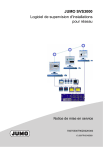
Lien public mis à jour
Le lien public vers votre chat a été mis à jour.